Trfc оперативки что лучше больше или меньше: Зависимость производительности в играх от частоты и таймингов оперативной памяти
Содержание
Зависимость производительности в играх от частоты и таймингов оперативной памяти
Этот материал написан посетителем сайта, и за него начислено вознаграждение.
Сегодня я попытаюсь разобраться, насколько важна производительность оперативной памяти для игрового ПК. Конечно, было бы прекрасно провести тестирование в 4х разрешениях в 20 играх и при 10 различных режимах памяти. Но подобное тестирование заняло бы у меня как минимум несколько месяцев, в течение которых все свободное время я посвящал бы тестам, и в итоге это тестирование никогда бы не было окончено. Поэтому осталось 5 режимов работы оперативной памяти, 7 игр и разрешение 1080p. Такое разрешение было выбрано, чтобы показать зависимость в условиях приближенных к реальным (хотя 1080p для GTX 1080 это даже маловато). Но не беспокойтесь, отдельные тесты в 720p тоже будут. Да еще какие!
Память я использую Geil Super Luce, которую подробно рассмотрел в предыдущей статье. Не самая лучшая память и не самый лучший выбор для тестов, но в свое оправдание могу сказать, что если взять более хорошую память, которая заведется на 2666 с меньшими таймингами, то само соотношение между памятью на разных частотах не изменится. Тем более, результаты явно покажут, что основные тайминги не есть самое главное для игровой производительности. Единственное, о чем жалею – невозможность проверить масштабируемость производительности при бОльших частотах памяти – выше 3400 моя память прыгнуть неспособна.
Тем более, результаты явно покажут, что основные тайминги не есть самое главное для игровой производительности. Единственное, о чем жалею – невозможность проверить масштабируемость производительности при бОльших частотах памяти – выше 3400 моя память прыгнуть неспособна.
Перед проведением подробных тестов с замерами были проведены тесты записью видео и смонтированы в 2 ролика. В первом сравнивается производительность в следующих режимах 2133, 2666 XMP, 2666 optimized, 3200 optimized в разрешении 1080p в 9 играх.
рекомендации
Во втором сравниваются 2666 optimized и 3200 default в 720p
Именно в комментах к видео появилась идея с замерами 1% и 0.1%
Тест в каждой игре при каждом режиме памяти проводился 3 раза, результаты усреднялись. Если какой-то из результатов сильно отличался от остальных (в двух тестах 70-72, в третьем 60), его результаты отбрасывались, и тест проводился снова. Между каждым прогоном система перегружалась.
Между каждым прогоном система перегружалась.
В первую очередь я отказался от частоты памяти 2133. Сегодня эта частота представляет лишь теоретический интерес. Все процессоры и матплаты поддерживают из коробки бОльшую частоту. А вот режимов с частотой 2666 будет 2 – стандартный XMP и с выжатыми таймингами. Частота 2666 интересна тем, что это максимальная частота для чипсетов, не поддерживающих разгон (на платформе Intel), и будет интересно посмотреть, на что способна память в таком режиме. Итак, память тестировалась в следующих режимах:
2666 XMP. Основные тайминги 16-18-18-36. Остальные тайминги Авто
2666 opt (Optimized). 12-16-16-28-1T, TRFC=280, TREFI=65535, остальные тайминги выставлены вручную (но не «добиты» до самых минимальных значений из-за недостаточности времени на тестирование стабильности).
3200 default. 15-19-19-34, tCWL=15, все остальные тайминги Авто.
3200 opt. 15-19-19-34-1T, TRFC=330, TREFI=65535, остальные тайминги выставлены вручную.
3400 opt. 16-20-20-34-1T, TRFC=350, TREFI=65535, остальные тайминги выставлены вручную.
Таблица с таймингами
Процессор во всех тестах Core i7 8700K на частоте 4,8 ГГц. Режим максимальной производительности включен как в Windows, так и в биос материнской платы.
Результаты в AIDA64 Memory Benchmark
2666 МГц очень сильно улучшает показатели после настройки таймингов и приближается к лидерам по времени задержки. Посмотрим, к чему это приведет в играх.
Тестовый стенд
ЦП: Core i7 8700K @ 4.8 GHz, северный мост @ 4.4 GHz
МП: Asus Z370-A, версия биос 0616
Кулер: Phanteks PH-TC14PE + Noctua NF-A15
ОЗУ: 2*8GB Geil Super Luce 2666
ВК: Zotac Geforce GTX 1080 AMP + Accelero Xtreme III @ 2000/10800
БП: Corsair RM650
Корпус: Fractal Design Define R5 + 3x bequiet Silent Wings 2 140 mm
SSD: 2x Crucial M4 128GB, Crucial MX300 525GB, Kingfast 250GB
ОС: Windows 10 x64 LTSB
Версия драйвера ВК: 398. 11
11
Для теста преимущественно отобраны игры, в которые я играю и знаю, в каких локациях производительность наименее зависит от видеокарты. Замеры среднего фпс и 1% и 0.1% фпс производились Fraps. К сожалению, пришлось отказаться от тестирования в Rise of Tomb Raider, т.к. Fraps в данной игре не работал. Также если не использовался бенчмарк, то не делалось никаких «прогревочных» пробежек по траектории, чтобы исключить лаги. Именно эти лаги мы сейчас и ищем.
Список игр
Assassin’s Creed Origins. Разрешение 1080p, пресет Ultra High. Используется встроенный бенчмарк, т.к. в данную игру я не играл. Тест производительности в Fraps запускался и останавливался вручную.
Fallout 4. Разрешение 1080p, пресет Ultra. Казалось бы, старая игра на древнейшем движке, но в данной игре есть место, где фпс зависит только от производительности оперативной памяти – верхушка завода Корвега. Фпс замерялся в течение 20 секунд при неподвижности персонажа. Тут я приведу только средний фпс.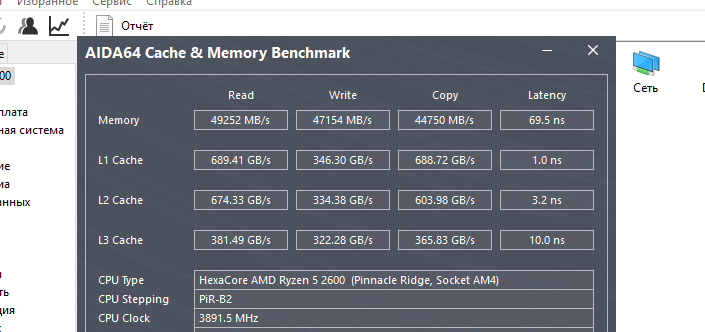 Также проведено тестирование при входе в Diamond City (13 cекунд).
Также проведено тестирование при входе в Diamond City (13 cекунд).
Far Cry 5. Разрешение 1080p, пресет Ultra. Используется встроенный бенчмарк. Тест производительности в Fraps запускался и останавливался вручную.
Grand Theft Auto 5. Используется встроенный бенчмарк. Изначально я хотел использовать поездку по городу, но так и не смог научиться быстро ездить без аварий (в отличие от Watch Dogs 2). Настройки смотрите на скриншотах. Игра сама предложила подобные настройки при старте. Тест производительности в Fraps запускался вручную на 116 секунд в момент запуска последнего теста (и охватывал весь последний тест).
Kingdom Come Deliverance. Разрешение 1080p, пресет Very High. Поездка на быстрой лошади от мельницы до Ратае и через центральную улицу Ратае в течение 50 секунд. В отличие от видеосравнения тестовый отрезок заканчивается почти сразу после выезда за границу города.
Witcher 3. Разрешение 1080p, пресет Ultra. Поездка на лошади через Новиград в течение 50 секунд. В отличие от видеосравнения тестовый отрезок заканчивается почти сразу после выезда за границу города.
В отличие от видеосравнения тестовый отрезок заканчивается почти сразу после выезда за границу города.
Watch Dogs 2. Разрешение 1080p, пресет Ультра. Поездка по центральной улице на быстром авто (одинаковом для каждого прогона) в течение 45 секунд. В отличие от видеосравнения обратно я уже не возвращаюсь, т.е. еду по дороге в одну сторону.
Результаты
Assassin’s Creed Origins 1080p
Различия между режимами очень небольшие. 2666 opt быстрее 3200 def.
Fallout 4 1080p
Рассмотрим пока спуск в Diamond City
Разница между лучшим и худшим результатом (avg и 1%) около 15%. 2666 опять опережает 3200 def.
Far Cry 5 1080p
Очень маленькая разница по среднему фпс, но вполне ощутимая по 1 и 0.1%. 2666 без оптимизаций отстает от остальных режимов, которые в свою очередь почти не отличаются между собой
Grand Theft Auto 5 1080p
С результатами GTA5 все не так однозначно. Средний фпс от прогона к прогону почти не отличался, а вот 1% и особенно 0.1% плавали в весьма широких пределах.
Средний фпс от прогона к прогону почти не отличался, а вот 1% и особенно 0.1% плавали в весьма широких пределах.
Например, все тесты при 3200 opt сразу показали высокий результат, а все 3 прогона при 3400 — низкий. И что тут прикажете делать? Тестирование при 3400 я провел заново, и именно эти результаты вы видите на графике. Результаты первых 3 прогонов можете скачать в архиве. Порой возникают фризы при переходе камеры от самолета к джипу, но зачастую просто отличается количество машин и взрывов. В итоге я решил использовать максимальные результаты. И получилось так, что тестирование в 3400 пришлось проводить дважды, а в 2666 opt долго добивать третий результат.
Kingdom Come Deliverance 1080p
В последней версии 1.5 (update: уже доступна 1.6) игра избавилась от фризов и просадок фпс при беге по городу на своих двоих. Но если скакать во весь опор на лошади, то фпс все еще провисает, хотя и меньше, чем на релизной версии. 2666 opt оказался гораздо ближе к оптимизированным 3200 и 3400, чем к 3200 без оптимизаций.
Watch Dogs 2 1080p
Стоп! Самая требовательная к скорости оперативной памяти игра показала минимальную разницу? Не может того быть! Может, если учесть настройки. В 1080p на Ultra настройках GTX 1080 почти постоянно работает на пределе, потому и такая небольшая разница.
720p
Тестирование в 720p я провел не во всех играх. Тестировать в 720p Fallout 4 и GTA 5 нет никакого смысла – в них и при 1080p видеокарта не загружена (это видно на видео). В Kingdom Come Deliverance видеокарта бОльшую часть времени загружена на максимум, но в моменты просадок фпс загрузка GPU падает. Итак, в 720p я протестирую Assassin’s Creed Origins, Witcher 3 и Far Cry 5. Watch Dogs 2 и завод Корвега из Fallout 4 оставлю напоследок.
Assassin’s Creed Origins 720p
Разница между режимами в 720p немного больше, чем в 1080p, но вновь ничего выдающегося.
Witcher 3 720p
Средний фпс растет, но 1% и 0. 1% падает… Тестировать в 3200 opt я не стал – всего 2,3% разницы между 3400 и 2666 делает этот тест бессмыссленным.
1% падает… Тестировать в 3200 opt я не стал – всего 2,3% разницы между 3400 и 2666 делает этот тест бессмыссленным.
Far Cry 5 720p
Всего 2 режима, т.к. их результаты показывают бессмысленность остального тестирования. Всего 3-4% разницы между 2666 и 3400 (+27% или +733 МГц частоты!) в 720p.
Watch Dogs 2 720p custom settings
А теперь немного хардкора. Снижаем разрешение до 720p, включаем пресет Ультра, а потом снижаем тени на Высоко и выключаем «Туман Сан-Франциско» и «Тень объектов в свете фар».
Помимо основных 5 режимов тестируем в следующих:
2666 XMP + TRFC, TREFI. Режим 2666 XMP кроме TRFC=280, TREFI=65535
2666 12-16-28-1T. Основные тайминги настроены вручную, все остальные на Авто
2666 opt no TRFC, TREFI. 2666 opt кроме TRFC и TREFI на Авто
2666 opt, subtim=auto. Основные тайминги, TRFC, TREFI настроены вручную, все остальные тайминги на Авто
2666 opt, TREFI=auto.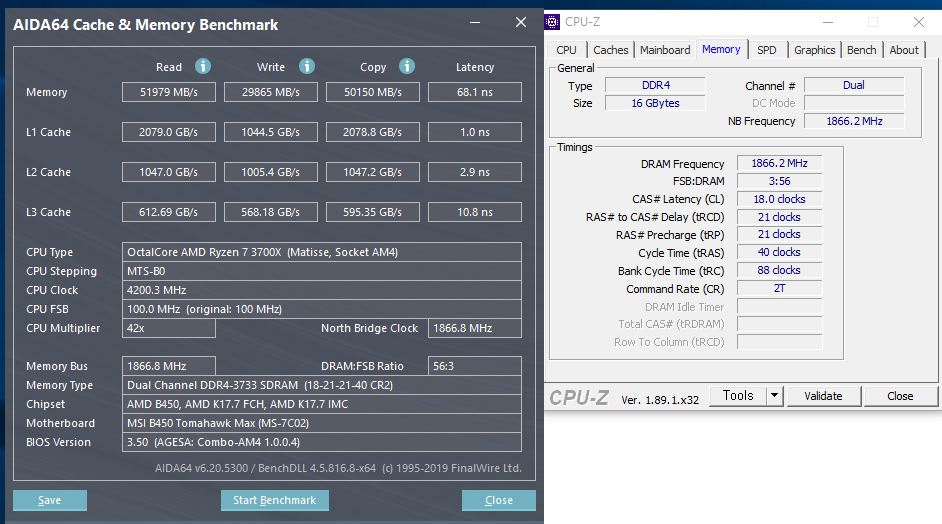 2666 opt кроме TREFI на Авто.
2666 opt кроме TREFI на Авто.
2666 opt, TRFC=auto. 2666 opt кроме TRFC на Авто.
2666 opt cl=14. 2666 opt кроме cl=14
2666 opt CR=2T. 2666 opt кроме Command Rate=2T
3267 opt. Тайминги аналогичны 3200 opt. Можитель процессора 47, шина 102.1
Каждый тест выполнялся 2 раза.
Наконец-то реальная разница между различными режимами! 2666 opt на 13-14% быстрее 2666 XMP, а 3400 opt в свою очередь на 10-11% быстрее 2666 opt, а разница между 2666 XMP и 3400 opt составляет 25%. Но есть одно но. Подобная разница получилась в одной игре, в разрешении 720p, с немного сниженными настройками, при использовании Core i7 8700K на частоте 4,8 ГГц и Geforce GTX 1080. Хочется тут вставить видео со святым отцом из «Очень страшного кино»
Еще из интересного можно отметить, что 2666 со всеми настроенными таймингами, кроме TRFC+TREFI, равен режиму 2666 XMP с настроенными TRFC+TREFI.
Повышение TRFC c 280 до дефолтных 467 (для частоты 2666) на производительность по сути не влияет.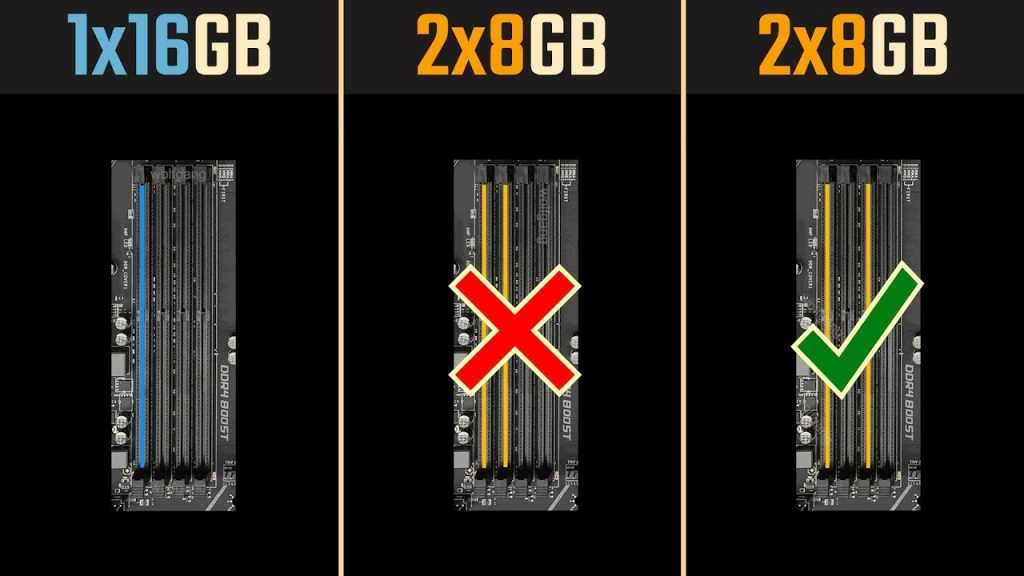
Настройка только TRFC+TREFI после активации XMP профиля уже ощутимо улучшает производительность.
Ну и напоследок тест на заводе Корвега в Fallout 4. Особенность данной точки, что фпс тут не зависит ни от видеокарты, ни от процессора, а только от производительности оперативной памяти. Тест проводился всего 1 раз ввиду высокой повторяемости результатов. Приведен средний фпс.
Здесь разница меньше, чем в WD2 – всего 13,5% между лучшим и худшим результатом. Сами результаты позволяют оценить влияние каждого параметра на производительность.
Заключение
Через пару дней после начала подробных тестов я подумал, что занимаюсь чем-то бесполезным, и все основные ответы уже есть в записанных ранее видео. В общем-то, так и вышло. 2666 МГц с оптимизированными таймингами в подавляющем большинстве случаев не сильно уступает 3200 и 3400 (также с настроенными таймингами) и всегда превосходит 3200 с дефолтными таймингами. Основную роль в этом играет тайминг TREFI, но и остальные далеко небесполезны.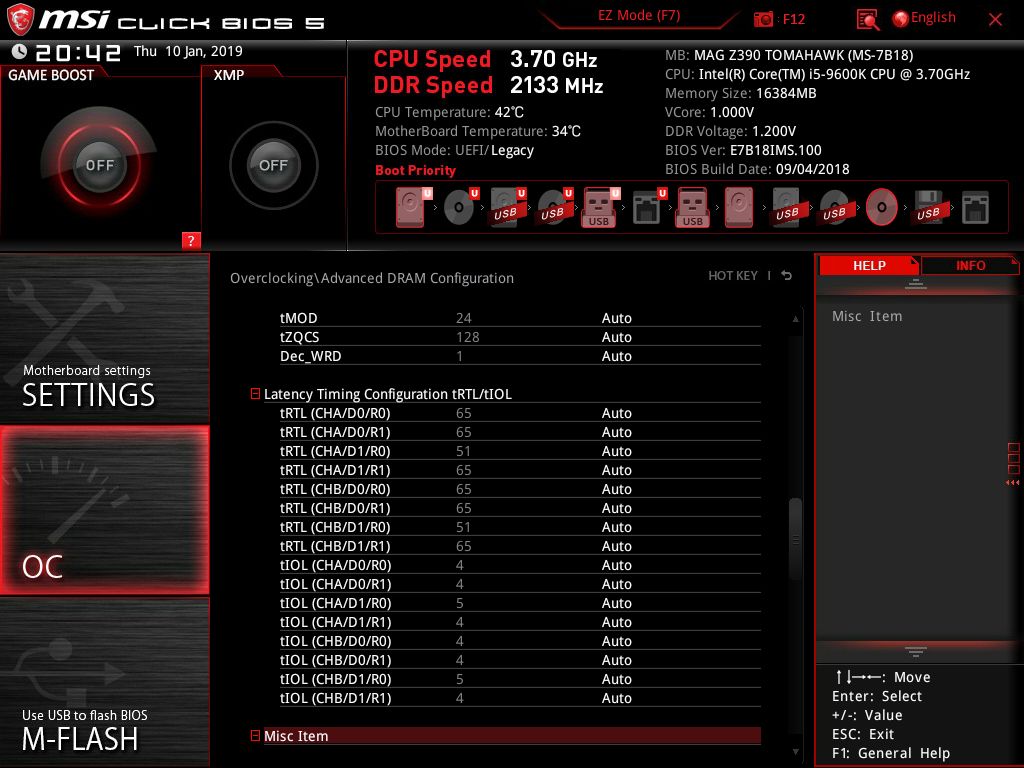
Ощутимую разницу удалось получить лишь в игре Watch Dogs 2 в разрешении 720p с немного сниженными настройками графики. Можно, конечно, было бы сказать, что со временем таких игр станет больше, но с момента выхода WD2 прошло более полутора лет, и новые игры показывают куда меньшую зависимость от производительности памяти.
При этом я ни в коем случае не утверждаю, что 2666 хватит всем. Для получения хороших результатов при данной частоте нужно потратить немало времени на настройку таймингов, и далеко не все на это пойдут. При этом память на 3200 и 3400 МГц с настроенными таймингами все равно быстрее 2666 также с оптимизацией. Поэтому, сначала находим предел по частоте памяти, а только потом настраиваем тайминги. Но, если ваша материнская плата не поддерживает разгон памяти, то обязательно настраиваем тайминги на частоте 2666 — это серьезно повышает производительность.
Ссылка на архив со всеми результатами и скриншотами таймингов и результатов в AIDA64.
Этот материал написан посетителем сайта, и за него начислено вознаграждение.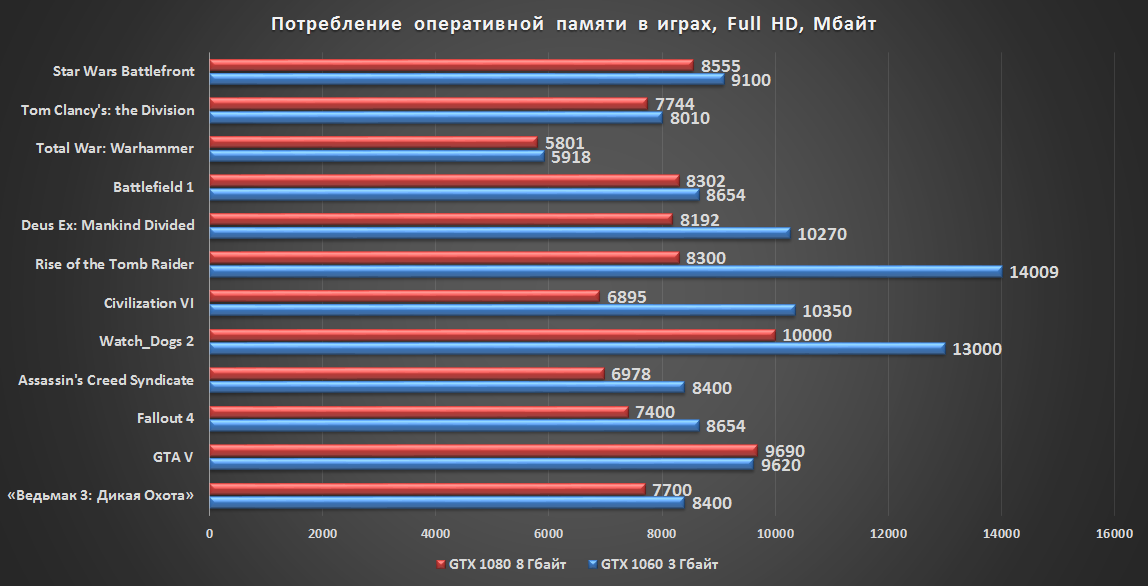
Тайминги (латентность) оперативной памяти, как их узнать и какие лучше для DDR4, DDR3 (таблица), как их посмотреть на ПК и ноутбуке
Главная » Железо » Оперативная память » Что такое и как узнать тайминги (латентность) в оперативной памяти
Оглавление
- Разбираемся с основными значениями таймингов
- Как изменить
- Как правильно выставить
- Что больше влияет на скорость работы оперативной памяти — более низкие тайминги или более высокая частота
- Факты
В этой статье мы разберемся, что такое тайминги оперативной памяти. Узнаем какие параметры латентности лучше для скорости и как их посмотреть на компьютере или ноутбуке. Поймем, как правильно подобрать и выставить тайминги оперативки и на что они влияют. Дам ссылку на калькулятор таймингов и таблицу для основных типов памяти и частот.
Обычно при выборе оперативной памяти для настольного ПК или ноутбука, мы смотрим на объём ОЗУ, тактовую частоту и тип памяти DDR для ее совместимости с материнской платой. Однако у оперативки есть еще такая характеристика, как тайминги или по научному — латентность. И вот на этот параметр обращают внимание только специалисты и продвинутые геймеры.
Однако у оперативки есть еще такая характеристика, как тайминги или по научному — латентность. И вот на этот параметр обращают внимание только специалисты и продвинутые геймеры.
Чем выше частота и ниже тайминги, тем быстрее работает оперативка.
Разбираемся с основными значениями таймингов
Латентность (от англ. CAS Latency сокращенно CL) в обиходе “тайминг” — это временные задержки, которые возникают при обращении центрального процессора к ОЗУ. Измеряют эти задержки в тактах шины памяти.
Чем меньше значения таймингов, тем быстрее происходит обмен данными между процессором и памятью и значит тем производительней оперативная память.
Каждая временная задержка имеет свое название и отвечает за скорость передачи определенных данных.
В технических характеристиках оперативной памяти их записывают в строгой последовательности в виде трех или четырех чисел:
CAS Latency, RAS to CAS Delay, RAS Precharge Time и DRAM Cycle Time Tras/Trc (Active to Precharge Delay).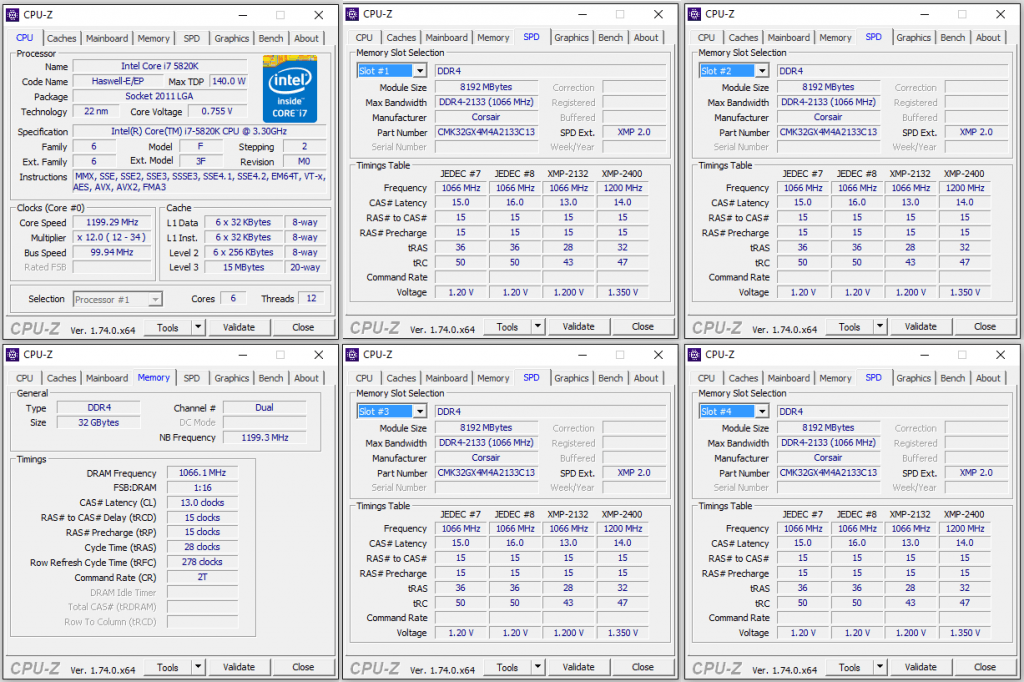 Сокращенно это может выглядеть так: CL-RCD-RP-RAS.
Сокращенно это может выглядеть так: CL-RCD-RP-RAS.
Большинство производителей указывают тайминги в маркировке на модулях памяти. Это могут быть 4 цифры, например: 9-9-9-24, или только одна, например CL11. В этом случае имеется ввиду первый параметр, то есть CAS Latency.
Теперь разберемся с этими задержками более подробно.
Для наглядного примера возьмем пару планок памяти DDR3 1600 Мгц по 8 Gb каждая с таймингами 11-11-11-28.
На планке памяти данная информация хранится в чипе SPD и доступна чипсету материнки. Посмотреть эту информацию можно с помощью специальных утилит, например CPU-Z или HWINFO.
Тайминги памяти в программах CPU-Z и HWINFO
CAS Latency (tCL) — самый главный тайминг в работе памяти, который оказывает наибольшее значение на скорость ее работы. В характеристиках памяти всегда стоит первым. Указывает на промежуток времени, который проходит между подачей команды на чтение/запись информации и началом ее выполнения.
Это время можно измерить в наносекундах.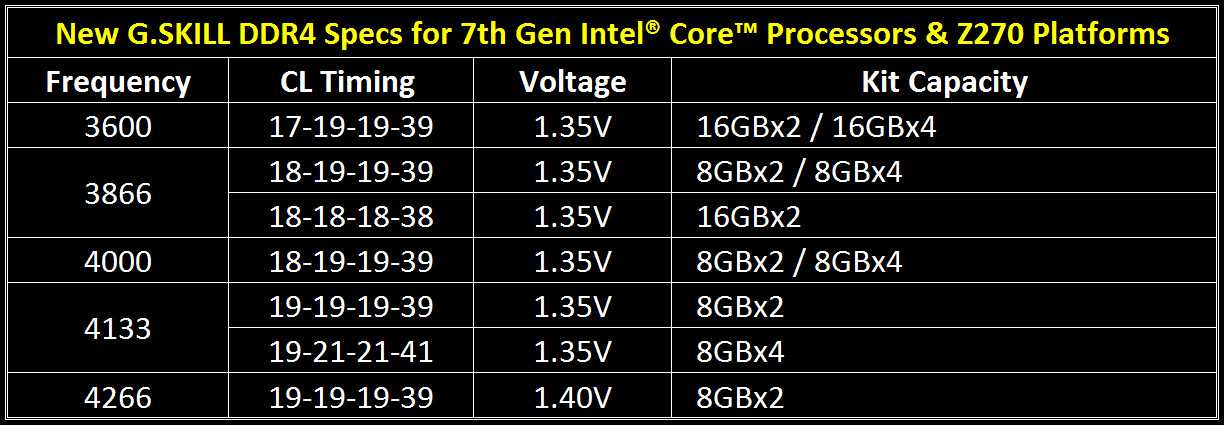 Для этого лучше всего воспользоваться калькулятором. Вводим частоту в Мгц (у нас это 1600) и время задержки (11). На выходе получаем, что время задержки между подачей команды на чтение/запись данных и началом ее выполнения составляет 13.75 наносекунд.
Для этого лучше всего воспользоваться калькулятором. Вводим частоту в Мгц (у нас это 1600) и время задержки (11). На выходе получаем, что время задержки между подачей команды на чтение/запись данных и началом ее выполнения составляет 13.75 наносекунд.
RAS to CAS Delay (tRCD) — задержка от RAS до CAS. Время, которое должно пройти с момента обращения к строке матрицы (RAS), до момента обращения к столбцу матрицы (CAS), в которых хранятся нужные данные.
RAS Precharge Time (tRP) — интервал времени с момента закрытия доступа к одной строке матрицы и началом доступа к другой строке данных.
Row Active Time (tRAS) — пауза, которая нужна памяти, чтобы вернуться в состояние ожидания следующего запроса. Он определяет отношение интервала, в течение которого строка открыта для переноса данных (tRAS — RAS Active time), к периоду, в течение которого завершается полный цикл открытия и обновления ряда (tRC — Row Cycle time), также называемого циклом банка (Bank Cycle Time).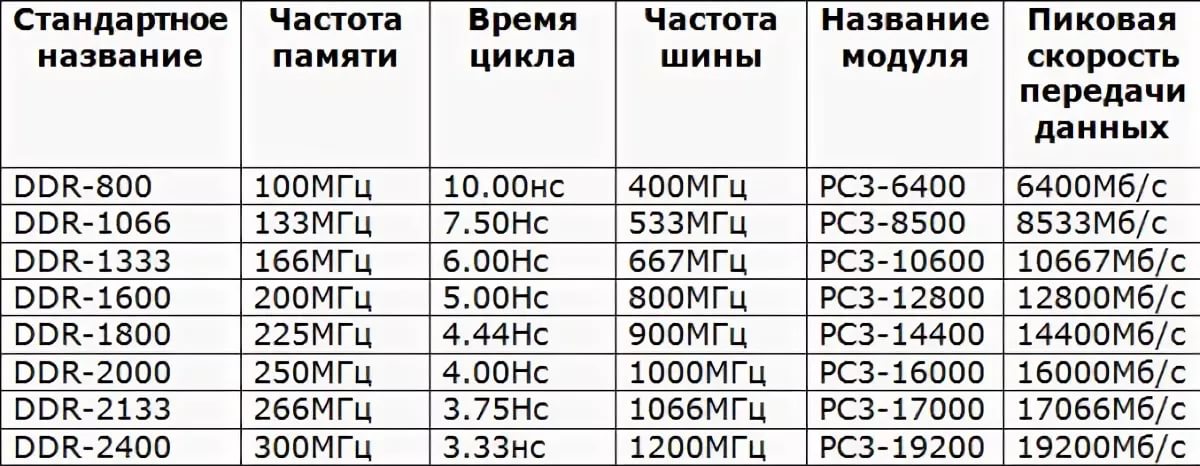
Command Rate — скорость поступления команды. Время с момента активации чипа памяти до момента, когда можно будет обратиться к памяти с первой командой. Часто этот параметр в маркировке памяти не указывается, но всегда есть в программах. Обычно это T1 или T2. 1 или 2 тактовых цикла.
Как изменить
Изменить тайминги можно, как в сторону уменьшения, так и в сторону увеличения при помощи разгона. Для этого необходима тонкая настройка частоты работы модуля и его напряжения. Путем уменьшения или увеличения частоты работы памяти, так же уменьшаются или увеличиваются тайминги. Эти параметры подбираются индивидуально для каждого модуля памяти или наборов памяти.
Вот один из комментариев к памяти, о которой я рассказывал выше ⇓
Память очень достойная! С базовой частоты 1600 mhz удалось разогнать до 2200 mhz с таймингами 11-12-12-28 на напряжении 1.65v.
Разгон по частоте составил 27%, что очень хороший результат. При этом тайминги и напряжение были повышены минимально. Такой разгон довольно заметно сказался на всей скорости работы компьютера.
Такой разгон довольно заметно сказался на всей скорости работы компьютера.
Весь смысл этого действа, подобрать такие оптимальные характеристики частоты, таймингов и напряжения, чтобы модуль/модули памяти выдавали максимальную скорость работы и при этом стабильно работали в таком режиме. Это требует времени и знаний.
Так же материнка должна поддерживать разгон оперативки. Сейчас есть планки памяти со встроенным XMP профилем. В нем уже прописаны заводские параметры разгона, с которыми память может работать. Вам остается только применить нужный XMP профиль и оперативка запуститься с этими параметрами.
В штатном режиме компьютер получает все настройки оперативной памяти из SPD — микросхемы, которая распаивается на каждом модуле. Но, если есть желание добиться максимальной производительности, целесообразно попробовать изменить тайминги. Конечно, можно сразу приобрести модули с минимальными значениями задержек, но они могут стоить заметно дороже.
Настройки памяти меняются через BIOS персонального компьютера или ноутбука.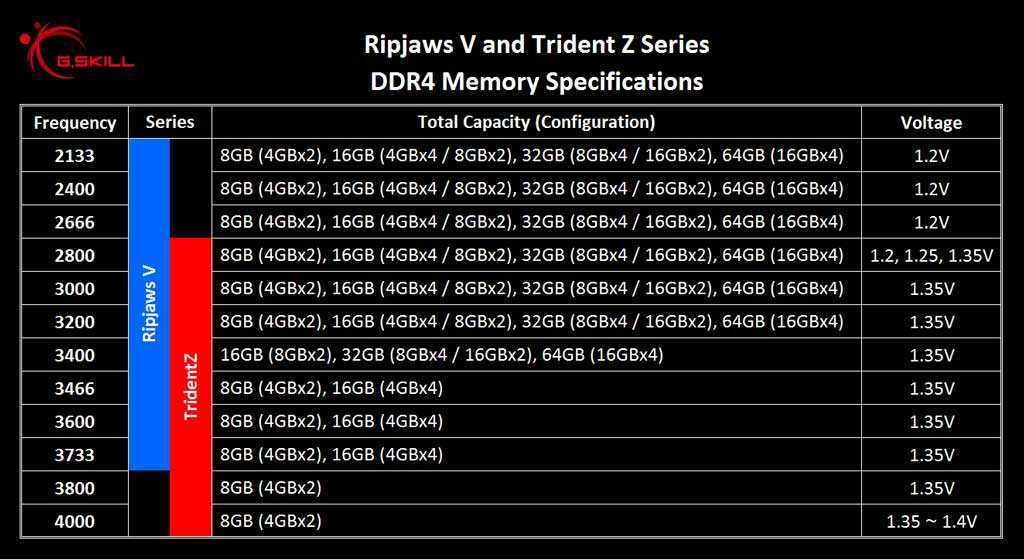 Универсального ответа на вопрос, как в биосе поменять тайминги оперативной памяти не существует.
Универсального ответа на вопрос, как в биосе поменять тайминги оперативной памяти не существует.
Возможности по настройке подсистемы памяти могут сильно различаться на разных материнских платах. У дешевых системных плат и ноутбуков может быть предусмотрена только работа памяти в режиме по умолчанию, а возможности выбирать тайминги оперативной памяти — нет.
В дорогих моделях может присутствовать доступ к большому количеству настроек, помимо частоты и таймингов. Эти параметры называют подтаймингами. Они могут быть полезны при тонкой настройке подсистемы памяти, например, при экстремальном разгоне.
Изменение таймингов позволяет повысить быстродействие компьютера. Для памяти DDR3 это не самый важный параметр и прирост будет не слишком большим, но если компьютер много работает с тяжелыми приложениями, пренебрегать им не стоит. В полной мере это относится и к более современной DDR4.
Заметно больший эффект может принести разгон памяти по частоте, а в этом случае тайминги весьма вероятно придется не понижать, а повышать, чтобы добиться стабильной работы модулей памяти во внештатном режиме.
К слову, подобные рекомендации можно встретить при выборе памяти для новых процессоров AMD Ryzen. Тестирования показывают, что для раскрытия потенциала этих процессоров нужна память с максимальными частотами, даже в ущерб таймингам. Вот калькулятор таймингов для процессоров Ryzen.
Стоит отметить, что далеко не во всех случаях настройка подсистемы памяти даст сколько-нибудь заметный результат. Есть приложения, для которых важен только объем оперативной памяти, а тонкий тюнинг задержек даст прирост на уровне погрешности.
Нужно учитывать, что слишком сильное уменьшение задержек памяти может привести к нестабильной работе компьютера и даже к тому, что он откажется запускаться. В этом случае необходимо будет сбросить BIOS на дефолтные настройки или, если вы не умеете этого делать, придется обратиться к специалистам.
Как правильно выставить
Начать, разумеется, стоит с выяснения стандартных настроек, рекомендованных производителем для данного модуля. Как проверить тайминги оперативной памяти, мы рассмотрели ранее. Затем можно посмотреть статистику на интернет ресурсах посвященных разгону, чтобы примерно представлять, чего можно ожидать от конкретного модуля оперативной памяти.
Затем можно посмотреть статистику на интернет ресурсах посвященных разгону, чтобы примерно представлять, чего можно ожидать от конкретного модуля оперативной памяти.
Как отмечалось, неверные значения задержек легко могут привести к невозможности загрузки компьютера, поэтому выясните, как именно осуществляется сброс настроек BIOS. Причем, не только программно, но и аппаратно, на случай, если не будет возможности даже войти в БИОС. Информацию об этом можно найти в документации к материнской плате или в интернете.
Чтобы разобраться, как выставить тайминги оперативной памяти в биосе, обычно не требуется много времени. В первый раз может потребоваться документация, потом все будет проще.
Далее стоит провести тестирование, как система поведет себя под нагрузкой. Для этого можно воспользоваться специализированными программами или просто хорошо нагрузить компьютер, например, запустит на час игру с высокими настройками графики или кодирование видеофайла высокого разрешения.
Если компьютер работает стабильно, можно понизить тайминги еще на один такт.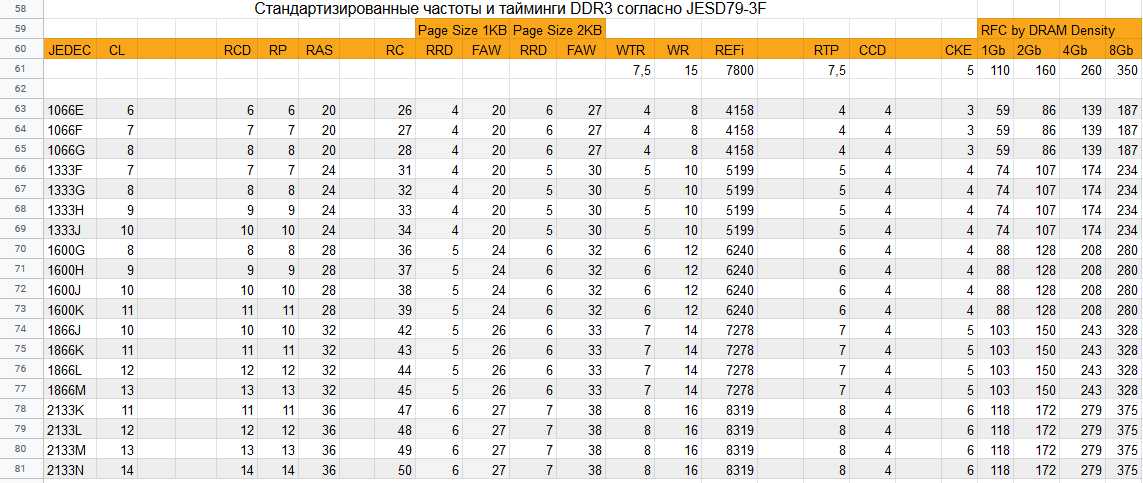 Если происходят зависания, появляются сообщения о системных ошибках или программы аварийно завершаются, то нужно отменить изменения и вернуться на такт назад.
Если происходят зависания, появляются сообщения о системных ошибках или программы аварийно завершаются, то нужно отменить изменения и вернуться на такт назад.
Разобравшись, как уменьшить правильно тайминги оперативной памяти ddr3 и более современной ddr4 не стоит сразу приступать к экспериментам. Сначала стоит определить, исходя из особенностей вашего «железа», что предпочтительней: повысить частоты или понизить задержки. Сейчас в большинстве случаев большего эффекта можно достичь за счет повышения тактовых частот.
Что больше влияет на скорость работы оперативной памяти — более низкие тайминги или более высокая частота
Самое важное, что вы должны понять и запомнить, чтобы разобраться в этом вопросе раз и навсегда, это то, что ПРИ ПОВЫШЕНИИ ЧАСТОТЫ, НА КОТОРОЙ РАБОТАЕТ МОДУЛЬ ОЗУ, АВТОМАТИЧЕСКИ ПОВЫШАЮТСЯ И ЗАДЕРЖКИ ПАМЯТИ. При понижении частоты, они уменьшаются. Это хорошо видно при сравнении планок памяти разных поколений.
Для сравнения скорости работы, возьмем два разных типа оперативки.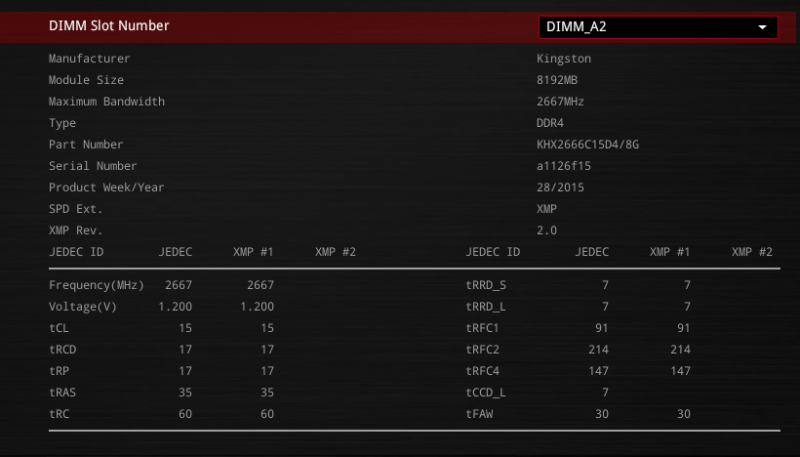 Более старого DDR3 и современного DDR4.
Более старого DDR3 и современного DDR4.
Сравнение таймингов у оперативной памяти DDR4 и DDR3
Сравнить скорость разных модулей ОЗУ в наносекундах можно с помощью формулы ⇓
Тайминг*2000/частоту памяти. Например планка DDR4 с таймингом CL16 будет работать со скоростью 16*2000/3000=10.6 nanosec, а DDR3 с таймингом CL9 со скоростью 9*2000/1600=11.25 nanosec.
Как видно из примера частота работы памяти тоже очень важна. У DDR3 латентность намного ниже, чем у DDR4, но частота работы модуля DDR4 заметно выше DDR3. Хоть не намного, но DDR4 опережает DDR3 по скорости работы. Так же у него еще и большая пропускная способность. У будущей DDR5 я думаю разница в скорости будет еще больше.
Выходит, что тактовая частота оперативки влияет на производительность в большей степени, чем более низкие тайминги. Конечно, если выбор стоит между планками с одинаковой частотой, то лучше выбрать ту, у которой меньшие задержки.
Если кто-то хочет более серьезно разобраться с этим вопросом, вот ссылочка на таблицу по таймингам в Гуглдокс.
Стоит учитывать тайминги и при выборе модулей памяти для многоканального режима. Оптимальным решением будет покупка готового комплекта в котором все планки имеют идентичны характеристики. Если такой возможности нет, то стоит искать модули у которых не только совпадает тактовая частота и организация чипов, но и будут одинаковые тайминги.
Факты
С точки зрения пользователя, информация о таймингах позволяет примерно оценить производительность оперативной памяти до её покупки.
Во времена оперативки DDR и DDR2, таймингам придавалось большое значение, поскольку кэш процессоров был значительно меньше, чем сейчас и приходилось часто обращаться к памяти.
Современные центральные процессоры имеют большие L2 и L3 кэш, что позволяет им гораздо реже обращаться к памяти. В случае маленьких программ, их данные могут целиком помещается в кэш процессора и тогда обращение к памяти вовсе не требуется.
В случае маленьких программ, их данные могут целиком помещается в кэш процессора и тогда обращение к памяти вовсе не требуется.
Да
73.91%
Нет
26.09%
Проголосовало: 23
Александр
В 1998 году — первое знакомство с компьютером. С 2002 года постоянно развиваюсь и изучаю компьютерные технологии и интернет. Сейчас военный пенсионер. Занимаюсь детьми, спортом и этим проектом
Задать вопрос
RAM Разгон: Основы — Technipages
Чтобы получить максимальную производительность от вашего компьютера, необходимо приобрести качественные детали. Когда у вас есть надежный компьютер, вы часто можете повысить производительность, немного настроив его. Ваш ЦП, ГП и ОЗУ поставляются с уровнями производительности по умолчанию. Как правило, они предназначены для работы в большинстве сценариев при условии, что мощности охлаждения достаточно, чтобы не вызывать перегрева. Однако, если у вас более чем достаточно мощности охлаждения, вы можете попытаться немного продвинуться вперед, разогнав систему.
Мудрое слово: разгон сопряжен с риском нестабильности системы и потенциального повреждения оборудования или даже сбоя оборудования. Как правило, ручной разгон аннулирует гарантию, по крайней мере, на затронутую часть. В некоторых случаях разгон одной детали может привести к аннулированию гарантии на другую. Например, разгон ОЗУ, даже путем включения профиля XMP, предоставленного производителем, может привести к аннулированию гарантии по крайней мере на некоторые процессоры Intel, поскольку это приводит к повышенной и нестандартной нагрузке на контроллер памяти в ЦП, что может привести к отказу ЦП. Чтобы предотвратить подобные сбои, важно соблюдать осторожность, особенно при повышении напряжения.
Основа любого разгона
Эффективность разгона основывается прежде всего на удаче и терпеливых пробах и ошибках. Поскольку в ПК используется различное аппаратное обеспечение, то, что работает на одних компьютерах, может не работать на других. Кроме того, разгоняемые кремниевые компоненты могут иметь разные уровни производительности в так называемой кремниевой лотерее.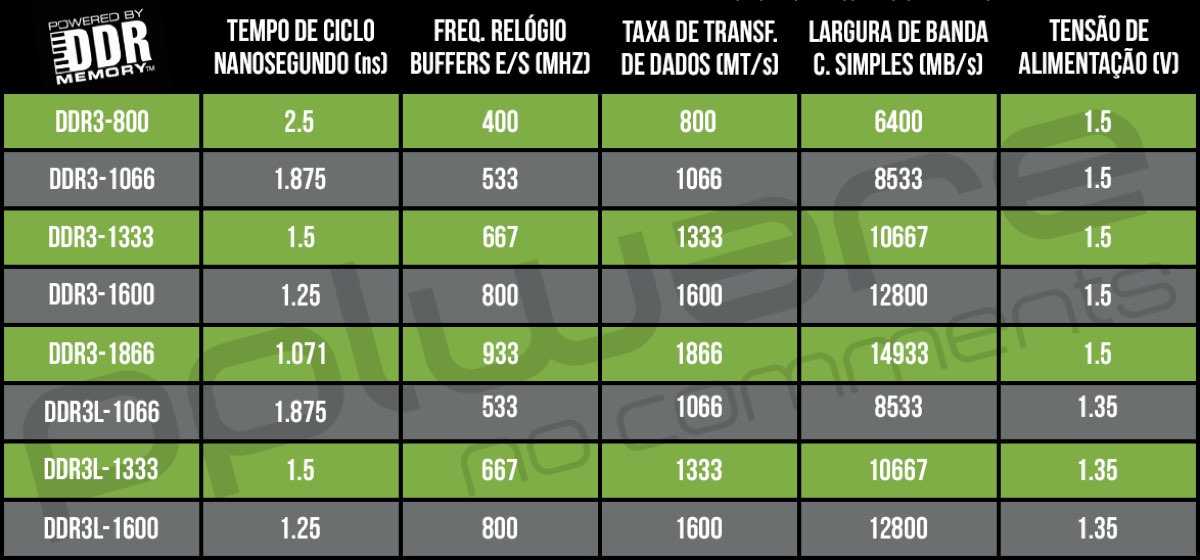 Производительность вашего оборудования может зависеть от вашей удачи в кремниевой лотерее.
Производительность вашего оборудования может зависеть от вашей удачи в кремниевой лотерее.
Как правило, производители сортируют продукты в «контейнеры» с различными характеристиками во время тестирования в процессе группирования. Части с лучшими бинами обычно попадают в более дорогие продукты, поскольку те, что находятся в нижних бинах, могут не достичь таких высоких настроек. Это не означает, что более низкие и более дешевые компоненты нельзя разогнать для повышения производительности, просто они, как правило, не могут работать так же далеко, как компоненты с более высокими интервалами.
Что касается вашего реального опыта разгона, ключ в том, чтобы попробовать что-то, а затем проверить стабильность. Просто иметь возможность загрузить компьютер недостаточно. У вас могут быть настройки, которые кажутся стабильными, а затем после нескольких часов тестирования с большой нагрузкой покажут сбой. Серьезность этих сбоев может быть разной: от некоторого повреждения данных до сбоя приложения и полного сбоя системы. При разгоне важно изменить лишь небольшое количество вещей, в идеале только одну, за пробный запуск, чтобы измерить производительность в этом испытании и отслеживать долгосрочную стабильность.
При разгоне важно изменить лишь небольшое количество вещей, в идеале только одну, за пробный запуск, чтобы измерить производительность в этом испытании и отслеживать долгосрочную стабильность.
Разгон ОЗУ: XMP
Процессор обычно является наиболее известной формой разгона. С этого относительно просто начать и добиться приличного повышения производительности в однопоточных или многопоточных рабочих нагрузках, в зависимости от того, как вы это сделаете. Разгон графического процессора встречается немного реже, поскольку графические процессоры уже имеют тенденцию работать вблизи ограничений по температуре и мощности. Тем не менее, небольшие улучшения примерно на 200 МГц могут быть достигнуты для незначительного повышения производительности в играх.
Разгон ОЗУ, вероятно, наименее известен из трех, но может быть наиболее часто используемым. Технически каждое поколение оперативной памяти имеет только ограниченное количество стандартных скоростей и таймингов, опубликованных органом по стандартизации JEDEC. Производители оперативной памяти могут производить и производят оперативную память, которая превосходит эти стандарты, и продают ее с параметрами, настроенными в профиле XMP. XMP расшифровывается как eXtreme Memory Profile, что делает слово «профиль» в конце профиля XMP избыточным, но широко используемым.
Производители оперативной памяти могут производить и производят оперативную память, которая превосходит эти стандарты, и продают ее с параметрами, настроенными в профиле XMP. XMP расшифровывается как eXtreme Memory Profile, что делает слово «профиль» в конце профиля XMP избыточным, но широко используемым.
XMP — отличный вариант для разгона оперативной памяти по принципу plug-and-play. В крайнем случае, не все системы могут быть совместимы, но, как правило, вам просто нужно подключить ОЗУ, а затем, самое большее, включить настройку XMP в BIOS. Поскольку профили XMP одобрены поставщиком, их использование не аннулирует гарантию на оперативную память. Однако, как мы упоминали выше, это может привести к аннулированию гарантии на ваш процессор. Если вам нужен простой прирост производительности практически без усилий, XMP отлично подойдет.
Конечно, профили XMP часто являются безопасным выбором, который поставщик готов гарантировать. Однако, поэкспериментировав вручную, вы обычно можете продвинуть их дальше. Кроме того, XMP позволяет поставщику указывать только небольшую часть таймингов ОЗУ, оставляя те, которые могут повлиять на производительность, на второй план и готовы для ручной настройки.
Кроме того, XMP позволяет поставщику указывать только небольшую часть таймингов ОЗУ, оставляя те, которые могут повлиять на производительность, на второй план и готовы для ручной настройки.
Бенчмаркинг и тестирование стабильности вашей оперативной памяти
Прежде чем приступать к разгону оперативной памяти, за исключением включения XMP, важно знать базовую производительность вашей оперативной памяти. Вы захотите запустить некоторые тесты памяти и сохранить эти значения в каком-то формате, в идеале в электронной таблице. Тесты памяти Aida64 — популярный инструмент для бенчмаркинга. Также может быть полезно взять среднее значение нескольких прогонов тестов в играх, в которые вы обычно играете, при условии, что в них есть функция тестирования. Если вы выполняете игровые тесты, лучше всего убедиться, что ЦП является узким местом, работая с низким разрешением. Статистические отличия от производительности оперативной памяти будет намного сложнее увидеть, если вы находитесь в сценарии с ограничением графического процессора.
Хотя вам не обязательно делать это каждый раз, когда вы меняете какую-либо настройку. Важно убедиться, что ваши настройки стабильны при длительной нагрузке. Даже если вы не проводите долгосрочный стресс-тест после каждого изменения, необходимо каждый раз проводить короткий тест. В большинстве случаев ошибки памяти становятся очевидными в ходе быстрого десятиминутного стресс-теста, так что это хорошая отправная точка.
Примечание : Единственное возможное исключение из необходимости проверки каждого изменения — прямо в начале процесса. Предположим, вы уверены, что можете вносить небольшие изменения и не возражаете против их отмены и повторного тестирования. В этом случае вы обычно можете избежать наказания за это в начале.
Например, предположим, что вы увеличили тактовую частоту на 200 МГц и уменьшили каждый из основных таймингов на два. В этом случае вы можете обнаружить, что это стабильно, что может сэкономить вам немало времени. Вероятность того, что это сработает, снижается, когда вы начинаете корректно сокращать тайминги и сталкиваетесь с пределом стабильности вашего оборудования.
Вероятность того, что это сработает, снижается, когда вы начинаете корректно сокращать тайминги и сталкиваетесь с пределом стабильности вашего оборудования.
Долгосрочные тесты стабильности
Проблемы со стабильностью памяти, к сожалению, могут быть достаточно редкими, чтобы позволить вам загрузить операционную систему и запустить тесты. Только чтобы упасть после 6 часов стресс-тестирования. Хотя этого может быть достаточно, если вы пытаетесь установить только один мировой рекорд по разгону, этого недостаточно, если вы хотите использовать свой компьютер.
Какими бы монотонными и утомительными ни казались тестирование стабильности и ведение журнала производительности, они необходимы. Если вы не проверите стабильность, вы можете столкнуться с тем, что ваш компьютер выйдет из строя или испортит данные, что никогда не бывает хорошо. Без регистрации изменений, которые вы вносите, и статистики производительности, которую вы получаете с каждым измененным параметром, вы не можете знать, действительно ли вы делаете что-то лучше. Или какие изменения лучше откатить, если два отдельных различия стабильны, а оба вместе — нет. Хорошо, что ведение журнала также означает, что вы можете увидеть и поделиться своим общим увеличением производительности после того, как закончите настройку параметров.
Или какие изменения лучше откатить, если два отдельных различия стабильны, а оба вместе — нет. Хорошо, что ведение журнала также означает, что вы можете увидеть и поделиться своим общим увеличением производительности после того, как закончите настройку параметров.
Увеличение тактовой частоты
Есть две основные вещи, которые вы можете изменить при разгоне памяти. Время за цикл/циклов в секунду и количество циклов для определенных действий. Тактовая частота контролирует количество циклов в секунду, чем выше, тем лучше, что обеспечивает большую пропускную способность. Задержка — это произведение времени одного тактового цикла и количества циклов, необходимых для определенных действий. Количество циклов для этих действий обозначается таймингами памяти. Меньшие числа лучше, но по мере увеличения тактовой частоты памяти тайминги могут и, как правило, также должны увеличиваться.
Например, если у вас есть память DDR4-3200 с синхронизацией CL 16 и память DDR5-6400 с синхронизацией CL 32, последняя будет иметь вдвое большую пропускную способность. Это связано с тем, что он работает с удвоенной тактовой частотой, что позволяет выполнять вдвое больше передач в секунду. Однако фактическая задержка памяти будет такой же. Это связано с тем, что тайминги считаются в одиночных тактовых циклах, а не в абсолютных значениях. Задержка такая же, потому что удвоенная синхронизация CL отменяется за счет уменьшения вдвое времени для одного тактового цикла.
Это связано с тем, что он работает с удвоенной тактовой частотой, что позволяет выполнять вдвое больше передач в секунду. Однако фактическая задержка памяти будет такой же. Это связано с тем, что тайминги считаются в одиночных тактовых циклах, а не в абсолютных значениях. Задержка такая же, потому что удвоенная синхронизация CL отменяется за счет уменьшения вдвое времени для одного тактового цикла.
Примечание : Как будет показано ниже, CL — это только один из многих таймингов, и хотя он может оказывать влияние, это далеко не единственный показатель задержки памяти.
Ослабление таймингов
Вы можете увеличить пропускную способность, увеличив тактовую частоту настолько, насколько это возможно. Вы можете попытаться сохранить тайминги одинаковыми, но, скорее всего, вы не продвинетесь слишком далеко, так как тайминги будут слишком тесными. Вам нужно будет ослабить тайминги, чтобы еще больше увеличить тактовую частоту. Вы можете подтянуть их позже, но хотите сделать это на максимально возможной тактовой частоте.
Если вы хотите сэкономить время, попробуйте найти тайминги для более высоких скоростей памяти, предлагаемых тем же производителем в том же диапазоне памяти. Это может дать вам отличное место для начала. Тем не менее, вам может потребоваться немного ослабить тайминги. Предположим, у вашего бренда нет варианта с более высокой скоростью. В этом случае у вас может быть некоторый успех в поиске статистики других брендов, которые используют тот же OEM-производитель DRAM IC и вариант кристалла. Тем не менее, увеличить тайминги пропорционально изменению тактовой частоты может быть проще, и при необходимости подтолкнуть их немного выше.
Механизм памяти
Хотя технически это не разгон, настройка механизма памяти может существенно повлиять на вашу стабильность. Это также может побудить вас избегать смещения часов в пределах определенного диапазона. По умолчанию память работает с тактовой частотой 1:1 относительно контроллера памяти. Когда вы увеличиваете тактовую частоту памяти, нагрузка на контроллер памяти значительно возрастает. Это увеличивает производство тепла и требования к напряжению. Высокая температура и напряжение могут вызвать проблемы со стабильностью. В худшем случае это может убить ваш контроллер памяти и, следовательно, ваш процессор. Вот почему разгон памяти может привести к аннулированию гарантии на процессор.
Это увеличивает производство тепла и требования к напряжению. Высокая температура и напряжение могут вызвать проблемы со стабильностью. В худшем случае это может убить ваш контроллер памяти и, следовательно, ваш процессор. Вот почему разгон памяти может привести к аннулированию гарантии на процессор.
Gear 2 устанавливает соотношение контроллера памяти и тактовой частоты памяти 1:2. Это значительно снижает нагрузку на контроллер памяти, но вносит дополнительную задержку. Как правило, точка, в которой вам нужно включить передачу 2 по соображениям стабильности, находится на 3600MTs. К сожалению, штраф за задержку при этом означает, что примерно до 4400 МТ фактически снижается производительность. Если вы можете запустить свою память в стабильной настройке выше 4400MT, Gear 2 идеален. Но если вы можете выйти за пределы 3600MT, но не 4400MT, тогда верните тактовую частоту до 3600MT. Вместо этого вы сосредотачиваетесь на дальнейшем сокращении таймингов памяти.
Примечание. Gear 4 технически предлагается для DDR5. Он устанавливает соотношение 1:4 по тем же причинам с теми же недостатками. Текущая память DDR5 недостаточно быстра, чтобы использовать преимущества Gear 4.
Gear 4 технически предлагается для DDR5. Он устанавливает соотношение 1:4 по тем же причинам с теми же недостатками. Текущая память DDR5 недостаточно быстра, чтобы использовать преимущества Gear 4.
Задержка CAS
Стандартная мера задержки ОЗУ определяется задержкой CAS. Это часто сокращается до CL, tCAS или tCL. Как мы уже говорили в нашем недавнем руководстве по таймингам памяти, tCL измеряет, насколько быстро ОЗУ может обеспечить доступ к столбцу в уже открытой строке. Как и почти во всех таймингах памяти, чем ниже, тем лучше, хотя вы можете ожидать масштабирования вверх с увеличением тактовой частоты. При уменьшении этого значения всегда держите его равным. Нечетные числа, как правило, значительно менее стабильны.
Примечание: Это восходящее масштабирование с увеличением тактовой частоты для tCL и всех других таймингов памяти связано с нотацией. Тайминги — это все меры того, сколько тактов требуется, чтобы что-то сделать. Абсолютное время, необходимое для того, чтобы что-то сделать, не меняется при увеличении тактовой частоты. Например, оперативная память может открыть столбец только за 10 наносекунд. Ваши тайминги просто должны отражать абсолютное время в тактовых циклах.
Абсолютное время, необходимое для того, чтобы что-то сделать, не меняется при увеличении тактовой частоты. Например, оперативная память может открыть столбец только за 10 наносекунд. Ваши тайминги просто должны отражать абсолютное время в тактовых циклах.
Задержка RAS-CAS
tRCD — это минимальное количество циклов процессора, необходимое для открытия строки, при условии, что ни одна строка не открыта. Это может быть разделено на tRCDWR и tRCRDD, которые обозначают запись и чтение соответственно. Два значения должны быть одинаковыми, если значения разделены выше. Эти значения не обязательно должны быть четными и обычно будут немного выше, чем tCL.
Время активации строки
tRAS — это минимальное количество циклов между открытием строки и выдачей команды предварительной зарядки для ее повторного закрытия. Исторически это было около значения tRCD + tCL. Однако для текущих модулей DDR5 он, по-видимому, установлен ближе к tRCD +(2x tCL). Неясно, является ли это недостатком оптимизации, учитывая недостаточную зрелость платформы, или необходимым изменением платформы. Вы можете успешно сократить этот таймер, в зависимости от вашей платформы.
Вы можете успешно сократить этот таймер, в зависимости от вашей платформы.
Время цикла банка
tRC — это количество циклов, которое требуется строке для завершения полного цикла. Он должен быть установлен как минимум на tRAS + tRP. Мы не упомянули tRP. Здесь ужесточение напрямую не оказывает большого влияния на производительность. Это минимальное количество циклов, необходимое для выполнения команды предварительной зарядки для закрытия ряда.
RAS to RAS Delay
tRRD указывает минимальное количество циклов между командами «активировать» для разных банков на физическом ранге DRAM. В каждом банке может быть открыта только одна строка. Однако с несколькими банками несколько строк могут быть открыты одновременно, хотя одновременно можно взаимодействовать только с одной из них. Это помогает с конвейерными командами. Минимальное значение, разрешенное контроллером памяти, составляет 4 такта. Его можно разделить на два отдельных тайминга, tRRD_S и tRRD_L, которые соответственно означают короткий и длинный. Они относятся к tRRD при доступе к банкам в разных группах банков или в одной и той же группе банков, соответственно. Короткое значение должно сохранять минимальное значение 4 цикла. Длинное значение обычно в два раза больше короткого, но его можно уменьшить еще больше.
Они относятся к tRRD при доступе к банкам в разных группах банков или в одной и той же группе банков, соответственно. Короткое значение должно сохранять минимальное значение 4 цикла. Длинное значение обычно в два раза больше короткого, но его можно уменьшить еще больше.
Четыре окна активации
tFAW, иногда называемое пятым окном активации, определяет окно времени, в течение которого могут быть выданы только четыре команды активации. Это связано с тем, что потребление энергии при открытии строки является значительным. Выполнение более четырех активаций в течение этого периода может привести к тому, что пятая активация будет иметь такую низкую доступную мощность, что не удастся надежно прочитать значения в строке. Это должно быть как минимум 4x tRRD_s. Значения ниже этого будут игнорироваться.
Команда обновления времени
tRFC — это минимальное количество циклов, которое должна выполнять команда обновления. DRAM, будучи динамической, нуждается в регулярном обновлении ячеек памяти, чтобы они не потеряли свой заряд. Процесс обновления означает, что банк должен бездействовать как минимум в течение всего времени действия tRFC. Очевидно, что это может повлиять на производительность, особенно при небольшом количестве банков. Это число обычно относительно консервативно и обычно может быть немного уменьшено. Слишком сильное затягивание tRFC приведет к широко распространенным проблемам с повреждением памяти.
Процесс обновления означает, что банк должен бездействовать как минимум в течение всего времени действия tRFC. Очевидно, что это может повлиять на производительность, особенно при небольшом количестве банков. Это число обычно относительно консервативно и обычно может быть немного уменьшено. Слишком сильное затягивание tRFC приведет к широко распространенным проблемам с повреждением памяти.
Интервал обновления времени
tREFI уникален среди всех таймингов DRAM по двум причинам. Во-первых, единственное время — это среднее, а не минимальное или точное значение. Во-вторых, это единственное значение, которое вам нужно увеличить, чтобы повысить производительность. tREFI — это среднее время между циклами обновления, длина которого определяется с помощью tRFC. Это значение будет намного выше, чем в любое другое время. Вы хотите, чтобы он был как можно выше, оставаясь при этом стабильным. Типичные значения находятся в диапазоне от десяти до тридцати тысяч циклов. Однако он может быть стабильным при максимальном значении 65 534. Это значение должно быть больше, чем tRFC. В настоящее время платформа AMD вообще не предоставляет это значение, а поддержка на платформах Intel может быть ограничена.
Это значение должно быть больше, чем tRFC. В настоящее время платформа AMD вообще не предоставляет это значение, а поддержка на платформах Intel может быть ограничена.
Как и в случае с любой другой синхронизацией, крайне важно выполнить долгосрочное тестирование стабильности, чтобы убедиться, что любое обновленное значение tREFI является стабильным. Вы обязательно должны начать с высокого и двигаться вниз. Помните, что слишком большое число может занять несколько часов, чтобы отобразить проблемы со стабильностью. Еще одна вещь, о которой следует помнить, это то, что скорость распада заряда в ячейке DRAM увеличивается с повышением температуры. Это означает, что если вы собираетесь использовать высокий tREFI, вам может потребоваться уменьшить напряжение. Вам также может потребоваться убедиться, что ваша оперативная память имеет хороший воздушный поток. В некоторых случаях, в едва стабильных конфигурациях, изменение температуры между сезонами или в помещении во время длительных поездок может нарушить баланс. Это может сделать ранее стабильную конфигурацию нестабильной.
Это может сделать ранее стабильную конфигурацию нестабильной.
Безопасное напряжение
Напряжение всегда необходимо для разгона. Более высокое напряжение, как правило, означает больше шансов на стабильный разгон. Более высокое напряжение также имеет тенденцию значительно увеличивать производство тепла. Это также увеличивает риск того, что вы убьете свое оборудование, поэтому будьте осторожны. К сожалению, нет ни одного безопасного значения. Это связано с тем, что существует несколько OEM-производителей микросхем памяти, чьи микросхемы памяти работают по-разному. Отчасти это также связано с тем, что многие настройки напряжения могут (полезно) различаться по названию. Как правило, вы не хотите сильно увеличивать эти значения.
Для DDR4 1,35 В обычно должно быть достаточно для всего. Некоторые микросхемы DDR4 DRAM могут быть абсолютно стабильными даже при повседневном использовании при напряжении 1,5 В. В некоторых случаях немного больше может быть безопасным. Для DDR5 рекомендации по току-напряжению такие же. Учитывая незрелость платформы, со временем это может измениться.
Учитывая незрелость платформы, со временем это может измениться.
Примечание: Прежде чем увеличивать номинальное напряжение в BIOS, вы всегда должны изучить точный термин, чтобы знать, что вы меняете. Помните, что повышение напряжения может на 100% убить процессор, оперативную память и другое оборудование, а также аннулировать гарантию.
Будьте особенно осторожны, если значение по умолчанию далеко от 1,35 В, так как это может указывать на то, что вы делаете что-то не так. Здесь нет никаких гарантий или проверок вменяемости. BIOS предполагает, что вы знаете, что делаете, и принимаете на себя риск того, что вы можете убить аппаратное обеспечение.
Опасное напряжение и пониженное напряжение
Предположим, вам нужно увеличить напряжение выше 1,35 В для достижения стабильности. В этом случае стоит выяснить, какой вариант кристалла от какого OEM-производителя DRAM IC у вас есть. Как только вы это узнаете, вы можете изучить некоторые форумы по разгону памяти, чтобы увидеть рекомендуемые пределы напряжения для повседневного использования. Помните, что ваш пробег может варьироваться в зависимости от производительности, стабильности и, что особенно важно, от того, чтобы не убить ваше оборудование.
Помните, что ваш пробег может варьироваться в зависимости от производительности, стабильности и, что особенно важно, от того, чтобы не убить ваше оборудование.
Хотя вы можете обеспечить большее напряжение, чем рекомендуется, в идеале безопасно и без каких-либо проблем. Как правило, лучше немного занижать рекомендуемые значения. Для большинства людей этот последний крошечный кусочек дополнительной производительности, который можно выжать с помощью разгона и перенапряжения до предела, не стоит неизвестного риска убить ваше оборудование и заменить его.
После того, как вы набрали стабильный разгон оперативной памяти, возможно, стоит снова поэкспериментировать с понижением напряжения. Андервольтинг — это процесс снижения рабочего напряжения. Обычно это позволяет оборудованию работать более прохладно и безопасно. Это более критично для разгона CPU и GPU. Там снижение температуры может привести к небольшому увеличению пиковой тактовой частоты. Тем не менее, скорость оперативной памяти не зависит от такой температуры. Снижение напряжения вашей оперативной памяти, особенно после его увеличения в начале процесса разгона, просто снижает риск выхода оборудования из строя и снижает рабочую температуру.
Снижение напряжения вашей оперативной памяти, особенно после его увеличения в начале процесса разгона, просто снижает риск выхода оборудования из строя и снижает рабочую температуру.
Другие тайминги
Существует множество других вторичных и третичных таймингов, с которыми вы можете поиграться. Однако те, которые мы перечислили выше, дают наиболее значительный прирост производительности. Настройка всех этих значений с максимально возможными настройками.
В то же время проверка стабильности может занять дни или даже недели напряженной работы, что обычно является минимальным улучшением производительности. Ограничив изменения упомянутых настроек, вы можете добиться максимального улучшения с минимальными затратами времени. Вы не должны понимать это как то, что процесс будет коротким, если вы просто настроите рекомендуемые параметры. Будет быстрее, но не короче.
Заключение
Существует множество способов повысить производительность оперативной памяти. Сами по себе большинство настроек приведут к минимальному повышению производительности, но в сочетании возможны хорошие улучшения. Для абсолютных новичков лучше всего подойдет XMP. Это превосходное решение plug-and-play, которое нужно только включить.
Сами по себе большинство настроек приведут к минимальному повышению производительности, но в сочетании возможны хорошие улучшения. Для абсолютных новичков лучше всего подойдет XMP. Это превосходное решение plug-and-play, которое нужно только включить.
Если вы хотите пойти немного дальше, увеличение частоты и уменьшение задержки CAS — это обычно рекомендуемые быстрые и легкие победы. После этого вы получите довольно глубокие знания. Процесс оптимизации может занять недели работы, чтобы достичь предела вашего оборудования.
Также важно быть осторожным. Разгон может убить аппаратное обеспечение, особенно если вы слишком сильно увеличите напряжение. Пока вы остаетесь в разумных пределах, вы можете выжать из своего компьютера приличную дополнительную производительность без каких-либо денежных затрат. Что является победой в нашей книге.
Игровая производительность / Оптимизация системы / Полезные настройки
Пояснения к параметрам BIOS
(Руководство по материнской плате)
Это взято из Руководства по материнской плате AsRock, но я также оставил свои заметки о некоторых параметрах. Это может быть AsRock, но параметры одинаковы для всех материнских плат, только некоторые названия могут отличаться. Неважно, какая у вас плата ASUS или MSI, это тоже для вас. Ваша доска может иметь больше возможностей в зависимости от уровня. Более дорогие доски, как правило, имеют больше возможностей для напр.
Это может быть AsRock, но параметры одинаковы для всех материнских плат, только некоторые названия могут отличаться. Неважно, какая у вас плата ASUS или MSI, это тоже для вас. Ваша доска может иметь больше возможностей в зависимости от уровня. Более дорогие доски, как правило, имеют больше возможностей для напр.
Ссылка на мои настройки биоса: https://n1kobg.blogspot.com/p/blog-page_26.html
КРАСНЫМ цветом отмечены параметры, так или иначе связанные с производительностью. Я мог бы оставить несколько, их слишком много, и я начинаю пропускать в конце 😀
Остальные в ЗЕЛЕНО-белом цвете.
ЧЕРНЫМ цветом отмечены те, о которых я недостаточно знаю и предпочитаю не строить догадок.
У вас может быть все в порядке с определенными настройками и сбой через месяц или более, поэтому убедитесь, что он на 100% стабилен с помощью MemTest64, Memtest, SuperPI или аналогичного инструмента.
MemTest64: https://www.techpowerup. com/memtest64/
com/memtest64/
Максимальное безопасное напряжение DRAM 24/7 составляет 1,45–1,54 В (выше 1,6 В — опасная зона — вам лучше активно охлаждать ее — маленький вентилятор, например).
Максимальное безопасное напряжение 24/7 VCCIO до 1,25–1,35 (Вы можете использовать 1,4 В, но нужна плата хорошего качества. После 10-го поколения платы среднего уровня стали более надежными)
Максимально безопасное 24/7 VCCSA (системный агент) напряжение до 1,25-1,35 (такое же, как VCCIO. Обычно оно может быть немного выше, чем VCCIO)
Они говорят: tRAS >= CAS +tRCD+tRTP (+/- 2) & tFAW >= 4x tRRD(_S)
Если у вас проблемы с публикацией на более высокой скорости и больше ничего не работает, увеличьте DRAM Activating Power Supply.
Вы можете попробовать разогнать ОЗУ на XMP, но это может вызвать проблемы с синхронизацией, поэтому я рекомендую отключить XMP, если вы стремитесь к высокочастотному разгону. После того, как вы найдете самую высокую стабильную скорость, перейдите к tRFC — установите ее на самое низкое значение, которое вы можете опубликовать — проверьте JEDEC ОЗУ, чтобы узнать, какое самое низкое значение tRFC. Обычно это самое низкое стабильное значение или близко к нему. Моя оперативная память HyperX FURY 2666 МГц (от разгона до 3200 МГц) составляет около 265-400 в зависимости от частоты и напряжения.
Обычно это самое низкое стабильное значение или близко к нему. Моя оперативная память HyperX FURY 2666 МГц (от разгона до 3200 МГц) составляет около 265-400 в зависимости от частоты и напряжения.
Когда RAM OC сохраняет одинаковые (или близкие) поля между различными временными интервалами. Помните, что некоторые профили XMP увеличивают BCLK, что может вызвать проблемы при настройке. Я предлагаю установить BCLK на 100 вручную. Попробуйте установить CAS Latency (tcl) tRCD и tRP настолько низко, насколько это возможно, они связаны/связаны с tRAS. Вы можете попытаться найти в Интернете стабильные тайминги для вашего комплекта оперативной памяти для первых 4 или 5 таймингов и работать с ними. Если вы можете установить стабильную скорость команд на 1, сделайте это, но если у вас есть нестабильность, вернитесь к 2. Значение 2 также хорошо для стабильности с 2 (оставьте 2 на 4 или более планках RAM). tWR и tCWL связаны/связаны. Для значений tWR ниже 10 может быть нестабильным, поэтому для стабильности выше этого числа.
Оставьте для tWTR_L значение «По умолчанию/Авто» и уменьшите tWRRD_sg на 1 или 2. Если вы публикуете, уменьшите tRDWR_sg, tRDWR_dg, tRDWR_dr, tRDWR_dd, а также tWRWR_dr и tWRWR _dd с помощью 1 или 2.
Вы также можете установить tREFI дважды. утроить значение по умолчанию. Вы можете попробовать самое высокое значение, так как оно очень помогает (особенно в тестах). Вам нужно как можно меньше, не влияя на пропускную способность (чтение/запись).
Я использую AIDA64, MemTest64, memtest, MemTweakIt (это приложение ASUS, но его можно использовать для просмотра оценки эффективности DRAM, увеличение tREFI снижает оценку. Это потому, что обычно вам нужно как можно меньше (как я объяснял ранее), ASRock Конфигуратор таймингов и, конечно же, CPU-Z.
Увеличьте смещение IO-L (каналы A и B) до максимального значения, которое вы можете публиковать (возможно, на 1–2 ниже максимального значения для стабильности). Начните увеличивать на +1 на каждом шаге, и если вы опубликуете, IO-L должно быть меньше. Смотрите RTL CH:A&B. Они должны быть одинаковыми или отличаться на 1 или 2. В идеале для игр они должны быть одинаковыми. RTL связан со значениями IOL и CAS(tCL).
Смотрите RTL CH:A&B. Они должны быть одинаковыми или отличаться на 1 или 2. В идеале для игр они должны быть одинаковыми. RTL связан со значениями IOL и CAS(tCL).
Иногда один канал смещения IO-L может отправлять сообщения, а другой — нет, поэтому, если вы увеличиваете оба сразу и не публикуете, попробуйте увеличить только один из них. Они также должны отличаться не более чем на 1 значение (канал A: 22, B: 23 для примера)
Вы также можете попробовать уменьшить начальное значение IO-L. Для меня 3 или 2 отлично работают при более высоком напряжении ОЗУ (по умолчанию 4). Вы также можете настроить начальное значение RTL, но лучше оставить его на «Авто». Установите ODT NOM около 80-100. Вы можете отключить опцию Fast Boot (в настройках RAM, а не в Boot) — иногда это может вызвать проблемы с тренировкой RAM.
Вы можете попробовать другой подход: оставить основные (первые 4) тайминги и настроить 2-й, 3-й и 4-й тайминги. Таким образом, вы можете иметь более стабильный OC с аналогичными результатами.
Это даст вам хороший прирост производительности (если все сделано правильно) и улучшит отзывчивость и точность попаданий. Windows станет быстрее, а программы будут запускаться быстрее. Особенно в сочетании с более высоким кешем ЦП. Плохой RAM OC может привести к очень плохой регистрации попаданий. С другой стороны, при хорошем разгоне оперативной памяти у вас будет немного больше времени, чтобы прицелиться и выстрелить. Плохие тайминги могут оставаться незамеченными в течение нескольких месяцев и за это время испортить вашу Windows, поэтому вам нужно набраться терпения и провести много тестов. Вы должны не торопиться здесь. Не торопитесь. Минимально возможные тайминги — не лучшая стратегия. На самом деле это ошибка новичка. Тайминги связаны и должны работать в унисон.
Возможно, это самые важные параметры:
CAS# (tCL) ; RAS# в CAS# (tRCDtRP); УЗВ#(тРАС) ; Command Rate(CR) — обычно 1 (производительность) или 2 (стабильность); Время цикла обновления (tRFC) ; Задержка записи CAS (tCWL); Задержка от RAS к RAS; Задержка записи для чтения ; tREFI ; tCKE ;tRDWRs ; IO-L Исходное значение ; смещение IO-L; tRDWR_sg; tRDWR_dg; tRDWR_dr; tRDWR_dd и tWRWR_dr; tWRWR_дд.
Конфигурация ЦП
Multi Core Enhancement (MCE)
Улучшите производительность системы, заставив ЦП работать с максимальной частотой на всех ядрах ЦП одновременно. Отключите, чтобы снизить энергопотребление
Соотношение ЦП
Скорость ЦП определяется соотношением ЦП, умноженным на BCLK. Увеличение CPU Ratio повысит внутреннюю тактовую частоту процессора, не влияя на тактовую частоту других компонентов.
Коэффициент кэш-памяти ЦП
Коэффициент скорости внутренней шины ЦП. максимум должен быть таким же, как CPURatio.
Минимальный коэффициент кэш-памяти ЦП
Установите минимальный коэффициент скорости внутренней шины ЦП.
Частота BCLK
Скорость ЦП определяется отношением ЦП, умноженным на BCLK. Увеличение BCLK повысит внутреннюю тактовую частоту ЦП, но также повлияет на тактовую частоту других компонентов. В CometLake (10000s) Intel отделила базовую тактовую частоту от DMI, что обеспечивает большую гибкость при разгоне и потенциально может повысить стабильность или повысить производительность. К сожалению, не все поставщики bboard добавляют эту опцию в BIOS.
К сожалению, не все поставщики bboard добавляют эту опцию в BIOS.
Шаг BCLK
Настройте значение шага BCLK.
Диапазон сброса BCLK
Настройте диапазон сброса BCLK.
Расширенный спектр
Включите расширенный спектр, чтобы уменьшить электромагнитные помехи для прохождения тестов EMI. Отключите для достижения более высоких тактовых частот при разгоне. Это функция VRM материнской платы.
Амплитуда ЦП
Настройте амплитуду ЦП.
Boot Performance Mode
Выберите состояние производительности, которое будет установлено BIOS перед передачей ОС. Этот параметр влияет на время до загрузки Windows и определяет, будет ли система находиться в режиме энергосбережения или будет находиться в состоянии максимальной производительности на момент загрузки Windows. Я думаю, что он контролирует соотношение процессора, если я не ошибаюсь. Это может быть использовано для ноутбуков для безопасного питания и аккумулятора, но также может помочь при высокой разгрузке. Я оставляю его нетронутым, но для более быстрой загрузки вы можете установить его в режим производительности за счет более высокого энергопотребления. Это также может помочь со стабильностью, если у вас агрессивные настройки BIOS (иногда вы можете загрузиться, иногда вы не можете опубликовать). В редких случаях, если ОС слишком агрессивна, это может привести к сбою системы в режиме производительности.
Я оставляю его нетронутым, но для более быстрой загрузки вы можете установить его в режим производительности за счет более высокого энергопотребления. Это также может помочь со стабильностью, если у вас агрессивные настройки BIOS (иногда вы можете загрузиться, иногда вы не можете опубликовать). В редких случаях, если ОС слишком агрессивна, это может привести к сбою системы в режиме производительности.
(Некоторые мысли о технологии Intel SpeedStep для процессоров Intel 9 и 10 поколений)
Она может даже убить ваш чип, если разгон будет плохим. Некоторые люди отключают SpeedStep и оставляют процессор постоянно работать на максимальной частоте. Это похоже (но не то же самое), что и установка режима Power Mode на основе высокой производительности Windows все время. Не делайте этого с новыми чипами Intel, если у вас агрессивный OC. Если ЦП использует много напряжения и мощности, а все функции энергосбережения отключены, вы можете убить или ухудшить свой чип. Конечно, ток убивает процессоры, но я бы НЕ оставлял эти настройки на напряжении выше 1,4-1,45 на 24/7. Вы можете отключить все C-состояния и все остальное, но лучше не использовать SpeedStep для повседневного использования. Если у вас чип с более низкой частотой, вы можете безопасно отключить его. Но для интел 9и 10 серия-НЕТ. Эти чипы доводят 14-нм до предела, и они не предназначены для этого. 8700k — это всего 6 ядер, но 8+ ядер — это слишком много для этой архитектуры. Даже 8700k в зависимости от вашей ОС. Я имею в виду, что вы можете делать все, что хотите, но это связано с большим риском, чем, скажем, Skylake или KabyLake и старше. Для такого использования вам нужна мощная материнская плата с хорошим VRM.
Вы можете отключить все C-состояния и все остальное, но лучше не использовать SpeedStep для повседневного использования. Если у вас чип с более низкой частотой, вы можете безопасно отключить его. Но для интел 9и 10 серия-НЕТ. Эти чипы доводят 14-нм до предела, и они не предназначены для этого. 8700k — это всего 6 ядер, но 8+ ядер — это слишком много для этой архитектуры. Даже 8700k в зависимости от вашей ОС. Я имею в виду, что вы можете делать все, что хотите, но это связано с большим риском, чем, скажем, Skylake или KabyLake и старше. Для такого использования вам нужна мощная материнская плата с хорошим VRM.
Reliability Stress Restrictor
Отключить или включить функцию Reliability Stress Restrictor
Частота FCLK
Настройте частоту FCLK.
Технология Intel SpeedStep
Технология Intel SpeedStep позволяет процессорам переключаться между несколькими частотами и точками напряжения для лучшего энергосбережения и рассеивания тепла. В прошлом оверклокеры отключали эту функцию, но сейчас ее отключение не рекомендуется для новейших чипов Intel. Отключение этого параметра означает, что вы не сможете контролировать планы питания в Windows, поскольку он все время будет оставаться в режиме высокой производительности. Я рекомендую использовать сбалансированный режим для повседневного использования (Интернет-браузер, музыка, фильмы и т. д.) и режим высокой производительности или аналогичный режим для игр или других ресурсоемких задач. Противоположное в течение длительного периода времени просто глупо и лениво.
В прошлом оверклокеры отключали эту функцию, но сейчас ее отключение не рекомендуется для новейших чипов Intel. Отключение этого параметра означает, что вы не сможете контролировать планы питания в Windows, поскольку он все время будет оставаться в режиме высокой производительности. Я рекомендую использовать сбалансированный режим для повседневного использования (Интернет-браузер, музыка, фильмы и т. д.) и режим высокой производительности или аналогичный режим для игр или других ресурсоемких задач. Противоположное в течение длительного периода времени просто глупо и лениво.
Технология Intel Turbo Boost
Технология Intel Turbo Boost позволяет процессору работать на частоте, превышающей его базовую рабочую частоту, когда операционная система запрашивает состояние максимальной производительности.
Длительное ограничение мощности
Настройте ограничение мощности пакета 1 в ваттах. Когда лимит превышен, коэффициент ЦП будет снижен через определенный период времени. Нижний предел может защитить ЦП и сэкономить энергию, а более высокий предел может улучшить производительность.
Нижний предел может защитить ЦП и сэкономить энергию, а более высокий предел может улучшить производительность.
Поддерживается длительное время
Настройте период времени до снижения коэффициента использования ЦП при превышении ограничения мощности LongDuration.
Кратковременный предел мощности
Настройте предел мощности пакета 2 в ваттах. При превышении предела загрузка ЦП будет немедленно снижена. Нижний предел может защитить ЦП и сэкономить энергию, а более высокий предел может улучшить производительность.
Ограничение тока системного агента
Настройте ограничение тока системного агента. Нижний предел может защитить ЦП и сэкономить энергию, а более высокий предел может улучшить производительность.
Ограничение тока ядра ЦП
Настройте ограничение тока ядра ЦП. Нижний предел может защитить ЦП и сэкономить энергию, а более высокий предел может улучшить производительность.
Ограничение тока сегмента GT
Настройте ограничение тока сегмента GT. Нижний предел может защитить ЦП и сэкономить энергию, а более высокий предел может улучшить производительность.
Нижний предел может защитить ЦП и сэкономить энергию, а более высокий предел может улучшить производительность.
GT Slice Frequency
Настройка частоты интегрированного Slice GPU
Конфигурация DRAM
Твикер DRAM
Выполните точную настройку параметров DRAM, установив флажки. Нажмите OK, чтобы подтвердить и применить новые настройки.
Конфигурация синхронизации DRAM
Загрузить настройку XMP
Загрузить настройки XMP для разгона памяти и производительности, превышающей стандартные характеристики. Это предварительно запрограммированные настройки, хранящиеся в микросхеме оперативной памяти и оптимизированные для повышения производительности. По сути, это санкционированный/одобренный безопасный разгон.
Опорная частота DRAM
Выберите Auto для оптимизации настроек.
Частота DRAM
Если выбрано [Авто], материнская плата обнаружит вставленный(е) модуль(и) памяти и автоматически назначит соответствующую частоту.
Частота DRAM OC Preset
Если выбрана частота DRAM, будут установлены соответствующие частоты DRAM и BCLK для разгона.
Повышение производительности: этот параметр присутствует на платах Gigabyte и определяет, как выполнять автоматическую настройку параметров ОЗУ.
Основные тайминги
Задержка CAS# (строб адрес столбца) или (tCL)
Время между отправкой адреса столбца в память и началом данных в ответ. Это количество циклов, которые происходят перед обработкой данных (чтение и запись). Чем меньше это число, тем раньше он начнет обработку данных.
RAS# в CAS# Задержка и предварительная зарядка строки (tRCD tRP)
Задержка RAS# to CAS#: количество тактов, необходимое между открытием строки памяти и доступом к столбцам в ней.
Предварительная зарядка строки: количество тактов, необходимое между выдачей команды предварительной зарядки и открытием следующей строки. сколько времени требуется памяти, чтобы перестать обращаться к одной строке, накопить заряд и получить доступ к другой.
сколько времени требуется памяти, чтобы перестать обращаться к одной строке, накопить заряд и получить доступ к другой.
Активное время RAS# (tRAS)
Количество тактовых циклов, необходимое между активной командой банка и выдачей команды предварительной зарядки.
Скорость команд (CR)
Задержка между выбором микросхемы памяти и моментом, когда может быть выдана первая активная команда. Другим словом количество циклов между выбором микросхемы памяти и началом отправки команд. 1T быстрее, но если у вас есть проблемы, 2T лучше для совместимости. Если у вас есть 4 или более палочек напр. или высокая частота ОЗУ, 2t — это то, что нужно.
Вторичные тайминги
Время восстановления записи (tWR)
Величина задержки, которая должна пройти после завершения допустимой операции записи, прежде чем активный банк может быть предварительно заряжен.
Время цикла обновления (tRFC)
Количество тактов от команды обновления до первой команды активации того же ранга.
Задержка между RAS и RAS (tRRD_L)
Количество тактов между двумя строками, активированными в разных банках одного ранга.
Задержка между RAS и RAS (tRRD_S)
Количество часов между двумя строками, активированными в разных банках одного ранга.
Задержка записи для чтения (tWTR_L)
Количество тактов между последней допустимой операцией записи и следующей командой чтения в тот же внутренний банк.
Задержка записи для чтения (tWTR_S)
Количество тактов между последней допустимой операцией записи и следующей командой чтения в тот же внутренний банк.
Чтение до предварительной зарядки (tRTP)
Количество тактов, вставленных между командой чтения и командой предварительной зарядки строки того же ранга.
Четыре окна активации (tFAW)
Временное окно, в котором четырем активациям разрешен один и тот же ранг.
Задержка записи CAS (tCWL)
Настройка задержки записи CAS.
Третьи тайминги
tREFI
Настроить циклы обновления со средним периодическим интервалом
tCKE
Настроить период времени, в течение которого DDR4 инициирует как минимум одну внутреннюю команду обновления после перехода в режим самообновления.
tRDRD_sg
Настройте задержку между чтением модуля и чтением.
tRDRD_dg
Настройте задержку между чтением модуля и задержкой чтения.
tRDRD_dr
Настройте задержку между чтением модуля и чтением.
tRDRD_dd
Настройте задержку между чтением модуля и чтением.
tRDWR_sg
Настройте задержку между чтением и записью модуля.
tRDWR_dg
Настройка между чтением модуля и задержкой записи. tRDWR_drНастройка между чтением модуля и задержкой записи.
tRDWR_dd
Настройте задержку между чтением и записью модуля.
tWRRD_sg
Настройте задержку между записью и чтением модуля.
tWRRD_dg
Настройте задержку между записью и чтением модуля.
tWRRD_dr
Настройте задержку между записью и чтением модуля.
tWRRD_dd
Настройте задержку между записью и чтением модуля.
tWRWR_sg
Настройте задержку записи между модулями.
tWRWR_dg
Настроить задержку между записью модуля и задержкой записи.
tWRWR_dr
Настройте задержку записи между модулями.
tWRWR_dd
Настройте задержку записи между модулями.
RTL (CH A)
Настройка задержки приема-передачи для канала A.
RTL (CH B)
Настройка задержки приема-передачи для канала B.
IO-L (CH A)
Настройка задержки ввода-вывода для канала A.
IO-L (CH B)
Настроить задержку ввода-вывода для канала B.
Четвертый тайминг
Здесь можно улучшить в основном пропускную способность. Большинство досок имеют достойные автоматические настройки.
twRPRE
Настроить twRPRE.
Write_Early_ODT
Настроить Write_Early_ODT.
tAONPD
Настройка tAONPD.
tXP
Настроить tXP.
tXPDLL
Настройка tXPDLL
tPRPDEN
Настройка tPRPDEN.
tRDPDEN
Настроить tRDPDEN.
twRPDEN
Настроить twRPDEN.
OREF_RI
Настроить OREF_RI.
tREFIx9
Настроить tREFIx9.
txSDLL
Настроить txSDLL.
txs_offset
Настроить txs_ofset.
tZQOPER
Настроить tZQOPER.
tMOD
Настроить tMOD.
ZQCS_period
Настройка ZQCS_period.
tZQCS
Настроить tZQCS.
Дополнительные настройки
Эти параметры ODT могут повысить производительность, просто установив правильные параметры. Хотя в большинстве случаев лучше использовать авто.
ODT WR (CH A)
Настройка памяти WR согласующих резисторов кристалла для канала A.
ODT WR (CH B)
Настройка памяти WR согласующих резисторов кристалла для канала B
ODT PARK (CH A)
Конфигурация памяти в PARK согласующих резисторов для канала A.
ODT PARK (CH B)
Конфигурация памяти в PARK согласующих резисторов в кристалле для канала B.
ODT NOM (CH A)
Используйте это для изменения автоматических/ручных настроек ODT (CH A). Значение по умолчанию — [Авто]. Мои любимые настройки: ч/б 80–120
Мои любимые настройки: ч/б 80–120
ODT NOM (CH B)
Используйте это для изменения автоматических/ручных настроек ODT (CH B). Значение по умолчанию — [Авто]. Мои любимые настройки: ч/б 80–120.
Быстрая загрузка MRC
Включите быструю загрузку памяти, чтобы пропустить обучение памяти DRAM для более быстрой загрузки.
Конфигурация напряжения. Отключение этого может помочь со стабильностью RAM OC.
Напряжение ядра ЦП
Настройте напряжение для напряжения ядра ЦП.
SET OV
Перенапряжение. Эта функция позволяет заменить нормальную работу на перенапряжение 2,455 В.
Напряжение DRAM
Используйте это для настройки напряжения DRAM. Значение по умолчанию — [Авто].
Блок питания активации DRAM
Настройте напряжение для источника питания активации DRAM. Это увеличит начальное напряжение при загрузке. Это может помочь разгону оперативной памяти при загрузке.
PCH +1.0 Voltage
Настройте напряжение чипсета (1. 0V).
0V).
Напряжение VCCIO
Напряжение VCCIO настраивает напряжение для VCCIO.
VCC PLL Voltage
Настройте напряжение набора микросхем (1,50 В).
Напряжение VCCSA
Настройте напряжение для VCCSA. Напряжение системного агента.
Технология Intel Hyper-Threading
Технология Intel Hyper-Threading позволяет выполнять несколько потоков на каждом ядре, что повышает общую производительность многопоточного программного обеспечения. В зависимости от поколения процессора HT может получить от 15 до 35% больше пропускной способности, тем самым увеличивая производительность в некоторых ситуациях, если программа/игра оптимизирована для HT. При этом есть много игр и программ, которые не масштабируются с помощью HT, и его отключение может повысить производительность. Некоторые игры выигрывают от включения HT, другие от отключения HT. Отключение HT также может улучшить потенциал разгона и немного снизить температуру процессора. HT также немного увеличивает задержку. Когда вы пытаетесь решить, отключить ли его, имейте в виду процент использования ЦП. Если ЦП работает на 90% напр. HT может быть хорошей вещью, потому что может уберечь вас от узкого места процессора.
Когда вы пытаетесь решить, отключить ли его, имейте в виду процент использования ЦП. Если ЦП работает на 90% напр. HT может быть хорошей вещью, потому что может уберечь вас от узкого места процессора.
Active Processor Cores
Выберите количество ядер, которое будет включено в каждом процессорном пакете.
Поддержка состояний CPU C
Включить поддержку состояний C CPU для энергосбережения. Рекомендуется оставить все C3, C6 и C7 включенными для лучшего энергосбережения.
Расширенное состояние остановки (C1E)
Включить расширенное состояние остановки (C1E) для снижения энергопотребления. Функция энергосбережения.
Пакет C Государственная поддержка
Включить поддержку состояния ЦП, PCIe, памяти, графики C для энергосбережения. Термическое регулирование ЦП Включите внутренние механизмы термоконтроля ЦП, чтобы предотвратить перегрев ЦП. Функция энергосбережения.
Защита памяти от невыполнения
Процессоры с технологией защиты памяти от невыполнения могут предотвращать некоторые классы вредоносных атак переполнения буфера.
Технология виртуализации Intel
Технология виртуализации Intel позволяет платформе запускать несколько операционных систем и приложений в независимых разделах, чтобы одна компьютерная система могла функционировать как несколько виртуальных систем. Вам нужно включить эту опцию, если вы хотите запустить виртуальную машину в своей ОС.
Аппаратная предварительная выборка
Автоматическая предварительная выборка данных и кода для процессора. Включите для повышения производительности. Не отключайте эту опцию. Не важно что они говорят.
Предварительная выборка соседней строки кэша
Автоматическая предварительная выборка следующей строки кэша при извлечении текущей запрошенной строки кэша. Включите для повышения производительности. Не отключайте эту опцию. Не важно что они говорят.
Основной графический адаптер
Выберите основной VGA.
ВТ-д
Технология виртуализации Intel® для направленного ввода-вывода помогает вашей виртуальной машине контролировать более эффективное использование оборудования за счет улучшения совместимости и надежности приложений, а также обеспечения дополнительных уровней управляемости, безопасности, изоляции и производительности ввода-вывода. Если вы хотите использовать DCA и NetDMA, вам необходимо включить эту функцию (или VT-x). VT-d лучше, чем VT-x. Он имеет прямой доступ ввода-вывода к оборудованию. Они улучшают производительность в среде виртуальной машины. В WIn7 и 8 вы можете управлять DCA и NetDMA и отключать их, если хотите, но в Win10 я думаю, что это делается драйвером автоматически, поскольку при включении нет недостатков.
Если вы хотите использовать DCA и NetDMA, вам необходимо включить эту функцию (или VT-x). VT-d лучше, чем VT-x. Он имеет прямой доступ ввода-вывода к оборудованию. Они улучшают производительность в среде виртуальной машины. В WIn7 и 8 вы можете управлять DCA и NetDMA и отключать их, если хотите, но в Win10 я думаю, что это делается драйвером автоматически, поскольку при включении нет недостатков.
Скорость канала PCIE
Выберите скорость канала для слотов PCIE. AUTO переключается между PCIE2 и 3 на лету. Если вы стремитесь к максимально возможному разгону графического процессора, а графический процессор дает сбой, выберите АВТО. PCIE v3.0 может иногда вызывать сбой на высоких OC, но лучше включить его.
PCIE ASPM Support
этот параметр включает/отключает поддержку ASPM для всех нижестоящих устройств ЦП.
PCH PCIE ASPM Support
этот параметр включает/отключает поддержку ASPM для всех устройств PCH PCIE.
Поддержка DMI ASPM
этот параметр включает/отключает управление ASPM на стороне ЦП канала DMI.
Поддержка ASPM PCH DMI
этот параметр включает/отключает поддержку ASPM для всех устройств PCH DMI.
Общая память
Настройте размер памяти, выделяемой встроенному графическому процессору при загрузке системы.
IGPU Multi-Monitor
Выберите «Отключить», чтобы отключить встроенную графику, если установлена внешняя видеокарта. Выберите «Включить», чтобы встроенная графика всегда была включена.
Режим ожидания рендеринга
Отключайте блок рендеринга, когда графический процессор не используется, для снижения энергопотребления.
Ethernet-соединение Inte(R) I219-V
Включение или отключение встроенного контроллера сетевого интерфейса (Intel® I219V).
Встроенный HD-аудио
Включить/отключить встроенный HD-аудио. Установите значение «Авто», чтобы включить встроенный HD-аудио и автоматически отключить его при установке звуковой карты.
Передняя панель
Включение/отключение HD-аудио на передней панели.
Глубокий сон
Настройте режим глубокого сна для энергосбережения при выключении компьютера.
Восстановление при отключении переменного тока/отказе питания
Выберите состояние питания после сбоя питания. Если выбрано [Power Of], питание будет отключено, когда питание восстановится. Если выбрано [Power On], система начнет загружаться после восстановления питания.
Индикатор спокойной ночи
При включении индикатора Good Night индикаторы Power/HDD будут выключены, когда система включена. Он также автоматически переключает светодиоды питания и клавиатуры, когда система переходит в режим ожидания/гибернации 9.0003
Legacy USB Support
Включить или отключить поддержку Legacy OS для устройств USB 2.0. Если вы столкнулись с проблемами совместимости USB, рекомендуется отключить устаревшую поддержку USB. Выберите «Только UEFISetup», чтобы поддерживать USB-устройства только при настройке UEFI и операционных системах Windows/Linux.
Эмуляция порта 60/64
Включить поддержку эмуляции порта ввода-вывода 60h/64h. его следует включить для полной поддержки устаревшей USB-клавиатуры для ОС, не поддерживающих USB. * Включите этот параметр, если вы устанавливаете Windows 7
Осушитель — этот вариант предназначен для влажного климата. Когда вы устанавливаете его, компьютер время от времени автоматически включается и ускоряет работу вентиляторов на несколько минут, потому что слишком влажный климат может повредить компоненты ПК. Таким образом, он сохраняет ПК сухим.
Быстрая загрузка
Быстрая загрузка сводит к минимуму время загрузки вашего компьютера. В быстром режиме вы не можете загрузиться с USB-накопителя. Сверхбыстрый режим поддерживается только Windows 8.1+, а VBIOS должен поддерживать UEFI GOP, если вы используете внешнюю видеокарту. Сверхбыстрый режим будет загружаться так быстро, что единственный способ войти в эту утилиту настройки UEFI — очистить CMOS или запустить утилиту Restart to UEFI в Windows.
Эти настройки будут пропускать некоторые проверки безопасности, которые вам постоянно не нужны. Таким образом, вы будете загружаться в Windows быстрее. Но флэш-накопители USB могут не работать на некоторых платах, в зависимости от того, как они настроены. Поэтому отключите, если вам нужно использовать USB-накопитель. UltraFast — самый быстрый, НО вы не можете (очень сложно) войти в биос с помощью клавиш Del или F2 с этой опцией. Есть только два способа: очистить C-Mos (это сбросит вашу OC) или с помощью инструмента RestartToUEFI или использовать программу My GPU Booster, которая имеет возможность загрузки прямо в UEFI/BIOS. Быстро удобнее.
Не слушайте тех людей, которые говорят вам отключить его, они не знают, и путают информацию, которую они читают в Google, с другой опцией с таким же названием (Fast Boot) в настройках памяти. Это другое. Другого минуса нет. Отключайте только при установке новой Windows или проблеме с поиском USB-накопителя. Кто-то сказал что-то о проблемах несовместимости мыши, но если вы установите мышь и клавиатуру в верхние разъемы USB, все будет в порядке.


